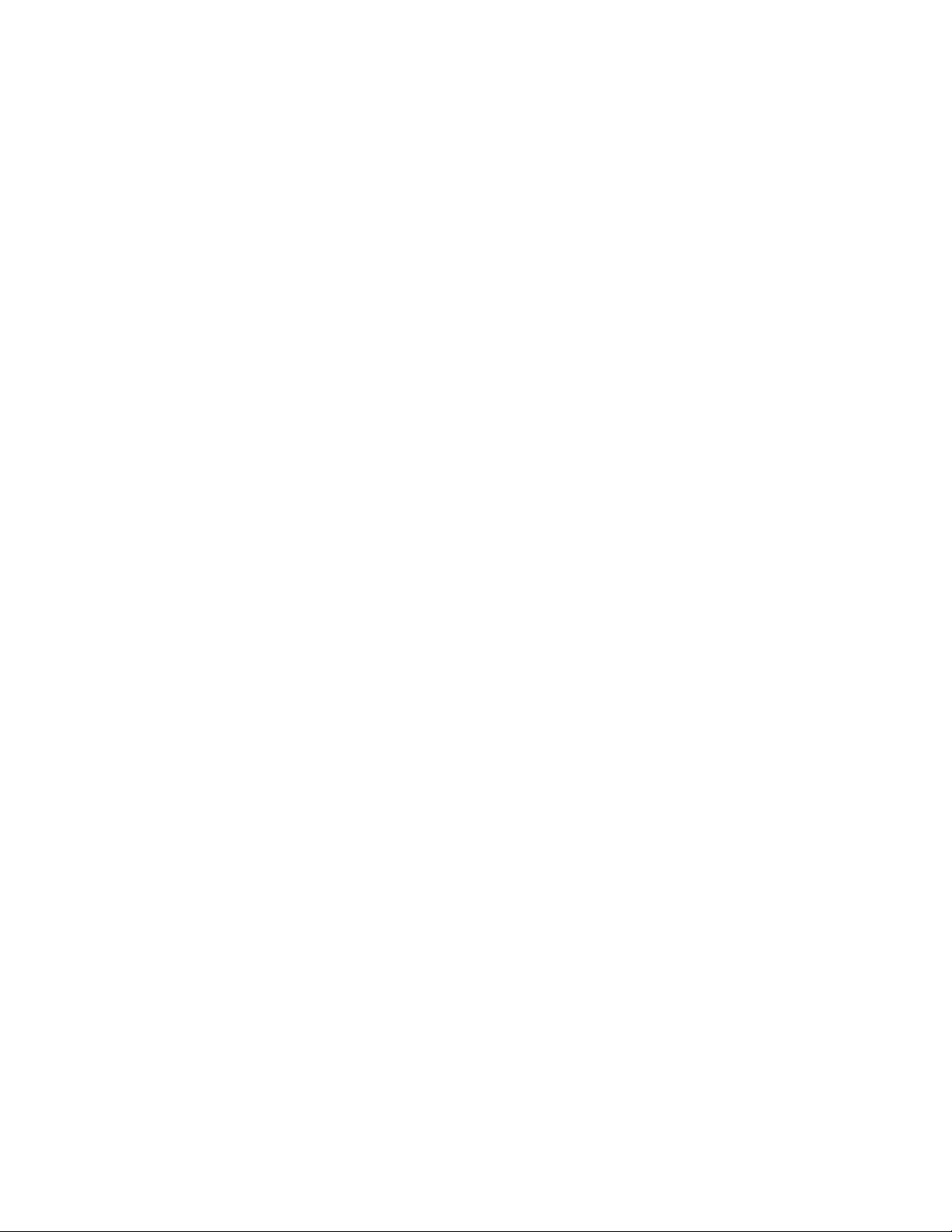
Dell PowerVault TL2000 Tape Library and TL4000 Tape
Library
Benutzerhandbuch
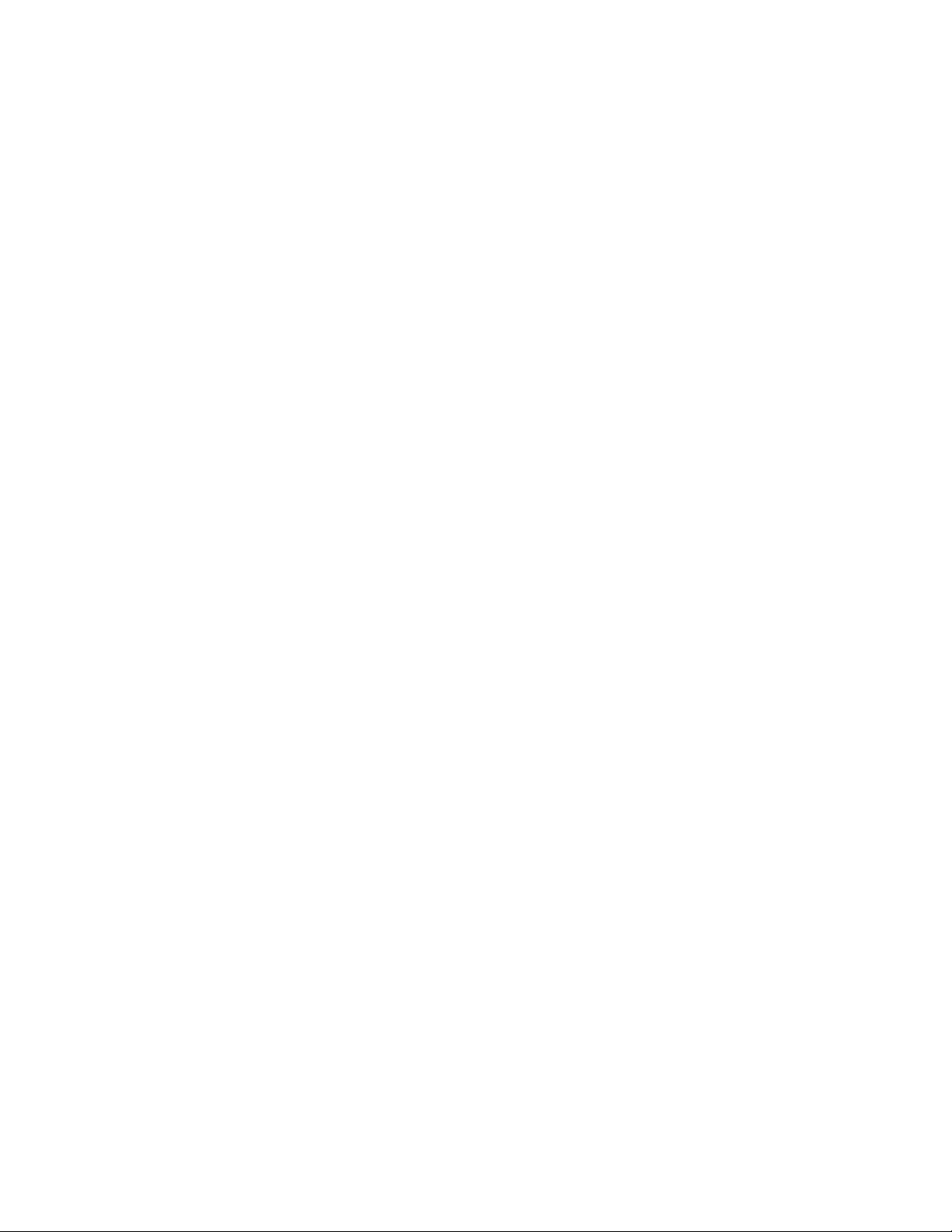
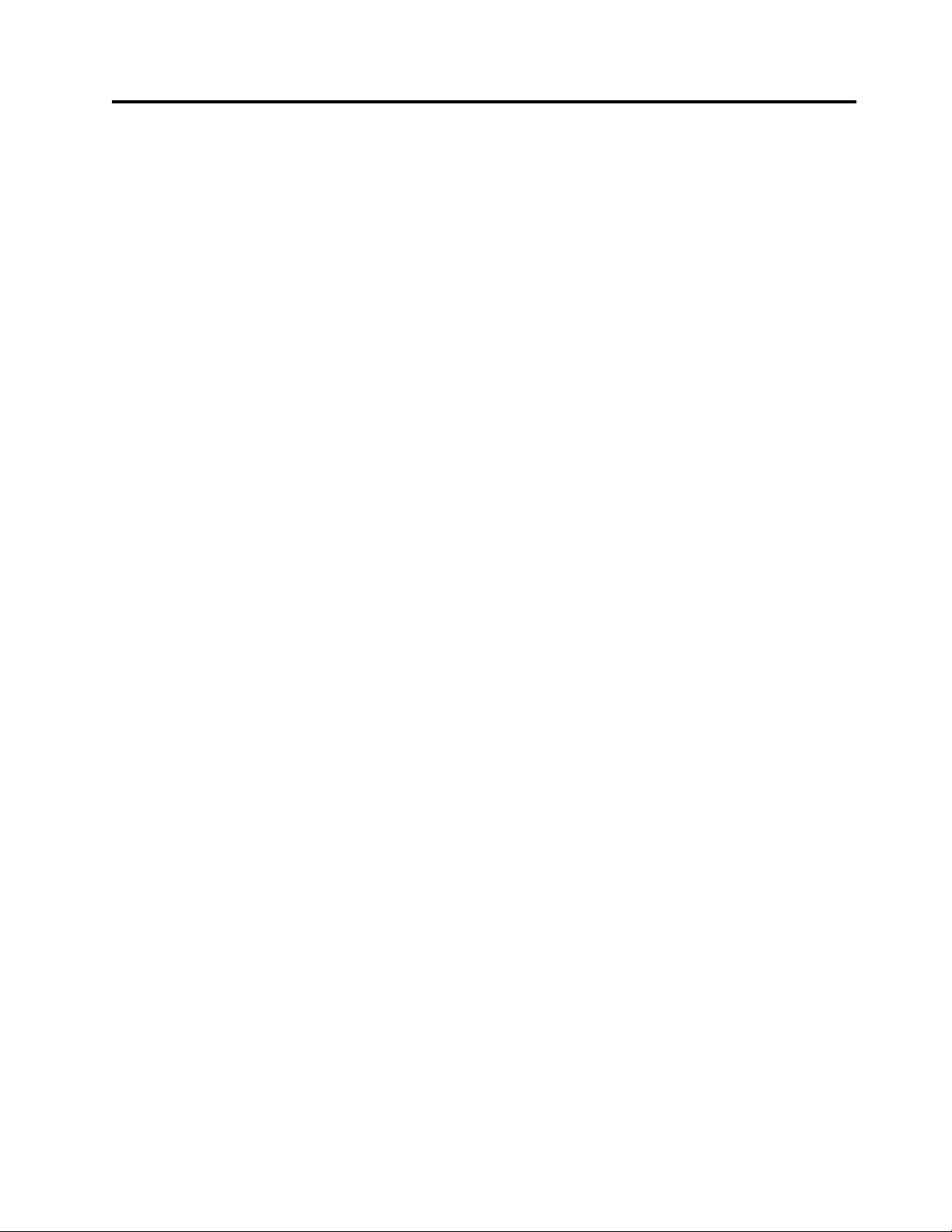
Die in dieser Veröffentlichung enthaltenen Informationen können jederzeit ohne vorherige Ankündigung
geändert werden.
Copyright © 2017 Dell Inc. oder Tochtergesellschaften. All rights reserved.
Dell, EMC und andere Marken sind Marken der Dell Inc. oder ihrer Tochtergesellschaften. Andere
Marken können Eigentum der jeweiligen Rechtsinhaber sein.
Gedruckt im Dezember 2017
iii
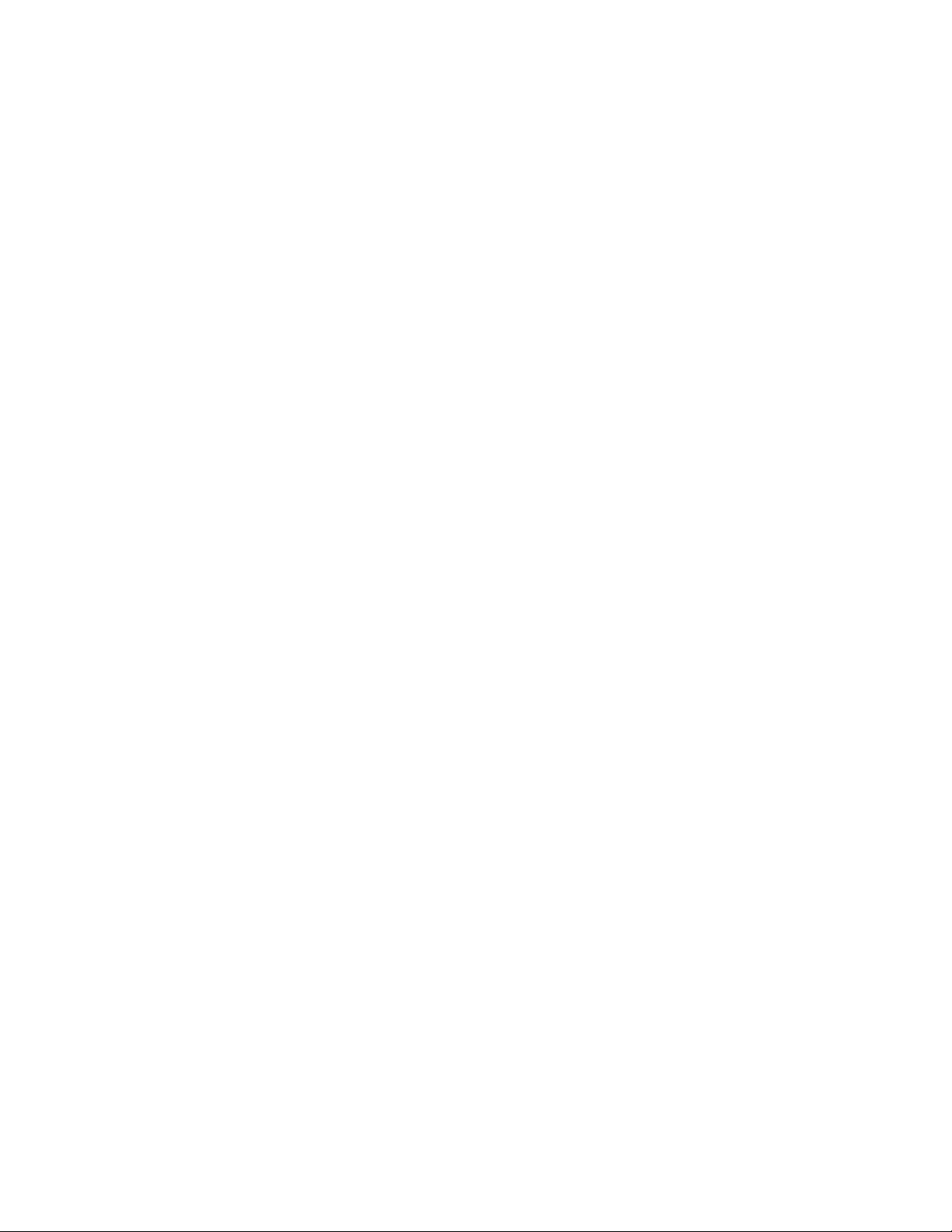
iv Dell PowerVault TL2000 Tape Library and TL4000 Tape Library: Benutzerhandbuch
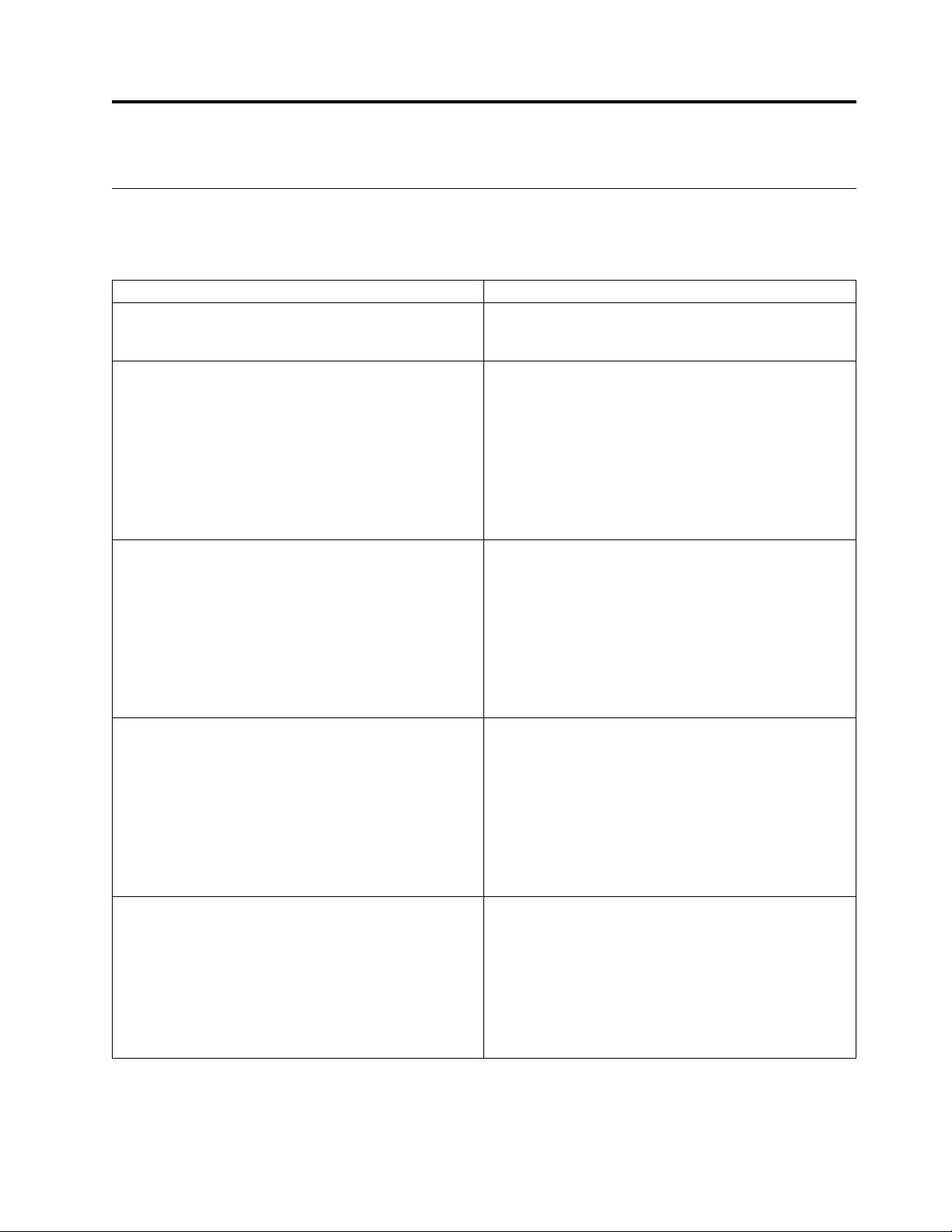
Bitte zuerst lesen
Mindestens erforderliche Firmware-Versionen für gängige Kassettenarchiv-Features
Tabelle 1. Mindestens erforderliche Firmware-Versionen für gängige Kassettenarchiv-Features
Feature Mindestens erforderliche Firmware-Version(en)
Halbhohe LTO-Bandlaufwerke V2 Zur Unterstützung halbhoher V2-Bandlaufwerke muss
auf dem Kassettenarchiv mindestens Firmware-Version
A.00 installiert sein.
LTO 8-Bandlaufwerk Zur Unterstüzung der Ultrium 8-Laufwerke muss auf
dem Kassettenarchiv mindestens Firmware-Version E.70
installiert sein. Stellen Sie sicher, dass die zur Unterstützung von Ultrium 8-Bandlaufwerken mindestens erforderliche Version auf dem Host installiert ist. Stellen Sie
außerdem sicher, dass alle Hostanwendungen und
Softwareprodukte, die eigene Einheitentreiber verwenden, die zur Unterstützung von Ultrium
8-Bandlaufwerken mindestens erforderliche Version aufweisen.
LTO 7-Bandlaufwerk Zur Unterstüzung von Ultrium 7-Laufwerken muss auf
dem Kassettenarchiv mindestens Firmware-Version D.10
installiert sein. Stellen Sie sicher, dass die zur Unterstützung von Ultrium 7-Bandlaufwerken mindestens erforderliche Version auf dem Host installiert ist. Stellen Sie
außerdem sicher, dass alle Hostanwendungen und
-softwareprodukte, die eigene Einheitentreiber verwenden, die zur Unterstützung von Ultrium
7-Bandlaufwerken mindestens erforderliche Version aufweisen.
LTO 6-Bandlaufwerk Zur Unterstüzung von Ultrium 6-Laufwerken muss auf
dem Kassettenarchiv mindestens Firmware-Version B.50
installiert sein. Stellen Sie sicher, dass die zur Unterstützung von Ultrium 6-Bandlaufwerken mindestens erforderliche Version auf dem Host installiert ist. Stellen Sie
außerdem sicher, dass alle Hostanwendungen und
-softwareprodukte, die eigene Einheitentreiber verwenden, die zur Unterstützung von Ultrium
6-Bandlaufwerken mindestens erforderliche Version aufweisen.
LTO 5-Bandlaufwerk Zur Unterstüzung von Ultrium 5-Laufwerken muss auf
dem Kassettenarchiv mindestens Firmware-Version 9.00
installiert sein. dass die zur Unterstützung von Ultrium
5-Bandlaufwerken mindestens erforderliche Version auf
dem Host installiert ist. Stellen Sie außerdem sicher, dass
alle Hostanwendungen und -softwareprodukte, die eigene Einheitentreiber verwenden, die zur Unterstützung
von Ultrium 5-Bandlaufwerken mindestens erforderliche
Version aufweisen.
v
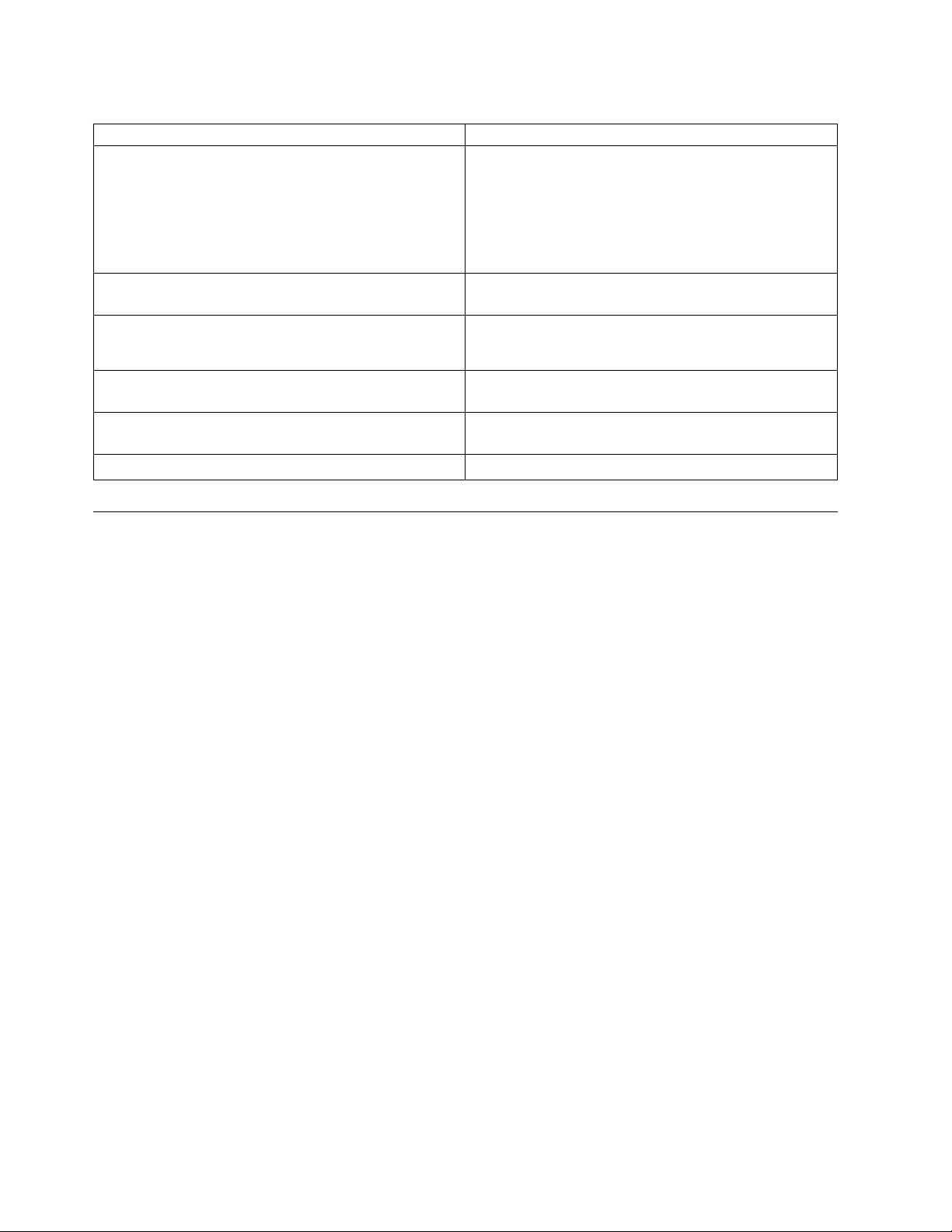
Tabelle 1. Mindestens erforderliche Firmware-Versionen für gängige Kassettenarchiv-Features (Forts.)
Feature Mindestens erforderliche Firmware-Version(en)
Barcodeleser des Kassettenarchivs Kassettenarchive, die nach Mai 2010 hergestellt wurden,
haben möglicherweise einen Barcodeleser, der eine
Mindestversion der Firmware für das Kassettenarchiv
erfordert. Die Mindestversion der Firmware für diese
Kassettenarchive lautet 9.00. Versuche, eine ältere Version
als 9.00 zu installieren, werden vom Kassettenarchiv blockiert.
Entfernen des dedizierten Fachs für Reinigungskassetten
(DCS)
Verschlüsselung Kassettenarchiv-Firmware ab Version 5.80.
Key Path Diagnostics Kassettenarchiv-Firmware mit höherer Version als 6.3,
Path Failover LTO-4-Bandlaufwerke: Keine Mindestversion der Firm-
IPv6-Unterstützung Kassettenarchiv-Firmware mit Version 4.50.
Kassettenarchiv-Firmware mit höherer Version als 3.90.
LTO4 Laufwerk-Firmware ab Version 77BE.
wenn Feature verfügbar.
ware erforderlich.
Kontakt mit Dell aufnehmen
Kunden in den USA erreichen Dell telefonisch unter 800-WWW-DELL (800-999-3355).
Anmerkung: Wenn Sie nicht über eine aktive Internetverbindung verfügen, finden Sie die entsprechenden Kontaktinformationen auf Ihrer Kaufquittung, dem Packzettel, der Rechnung oder im Dell-Produktkatalog.
Dell bietet Supportleistungen und Serviceoptionen über das Internet und per Telefon an. Die Verfügbarkeit der Services kann je nach Land und Produkt unterschiedlich sein. Möglicherweise werden bestimmte
Services nicht in allen Gebieten angeboten. Wenn Sie vertriebsspezifische Fragen haben oder technischen
Support bzw. den Kundenservice von Dell anfordern möchten, gehen Sie wie folgt vor:
1. Wechseln Sie zu Dell.com/support.
2. Wählen Sie im Dropdown-Menü in der rechten unteren Ecke der Seite Ihr Land aus.
3. Für kundenspezifischen Support:
a. Geben Sie in das Feld Service-Tag-Nummer eingeben Ihren Service-Tag für das System ein.
b. Klicken Sie auf Senden. Die Support-Seite mit den verschiedenen Support-Kategorien wird ange-
zeigt.
4. Für allgemeinen Support:
a. Wählen Sie die gewünschte Produktkategorie aus.
b. Wählen Sie das gewünschte Produktsegment aus.
c. Wählen Sie das gewünschte Produkt aus. Die Support-Seite mit den verschiedenen Support-Kate-
gorien wird angezeigt.
5. Für Kontaktinformationen zum globalen technischen Support von Dell:
a. Klicken Sie auf den Link zumglobalen technischen Support.
b. Die Seite Technischen Support kontaktieren wird zusammen mit allen Details zur Kontaktaufnah-
me mit dem Team des globalen technischen Supports von Dell per Anruf, Chat oder E-Mail angezeigt.
vi Dell PowerVault TL2000 Tape Library and TL4000 Tape Library: Benutzerhandbuch
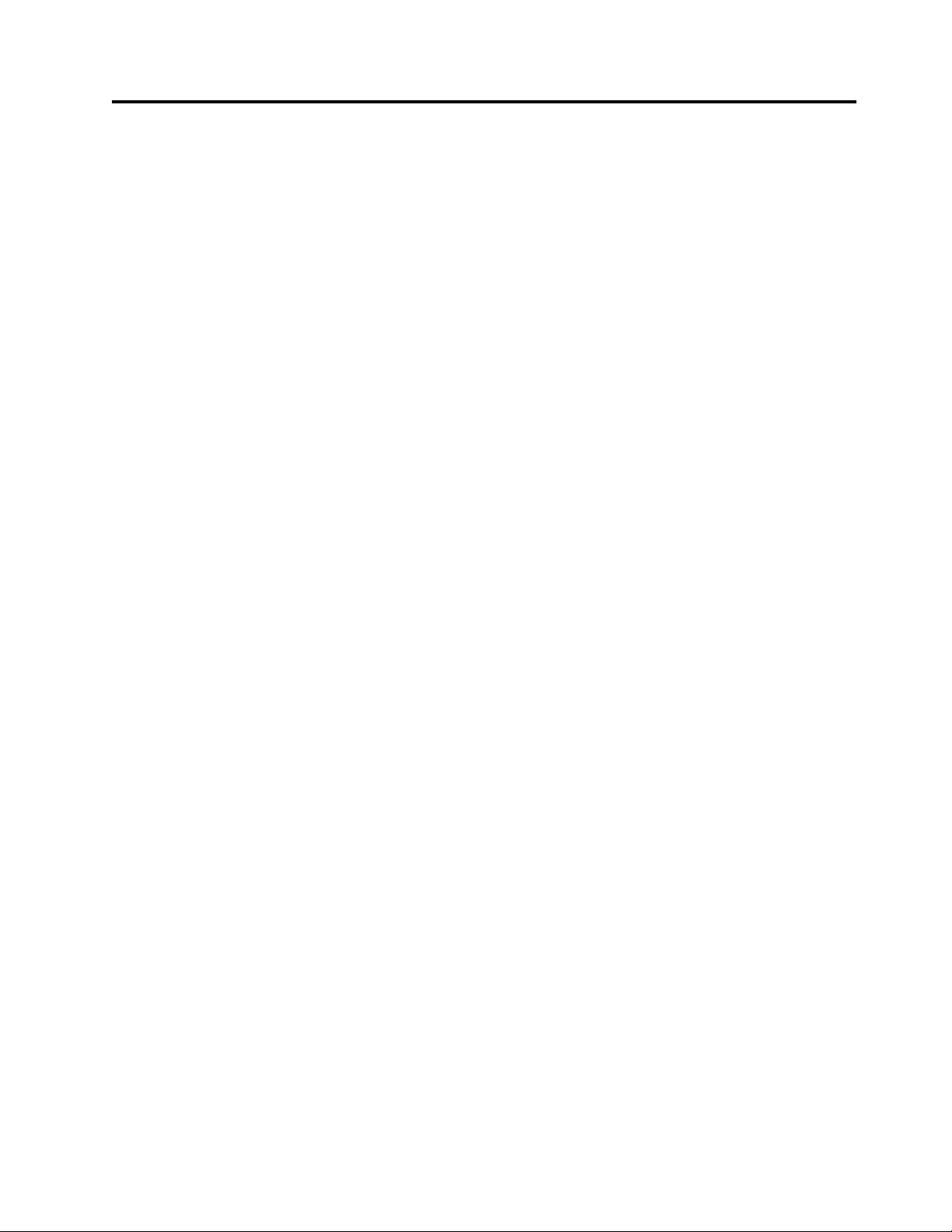
Inhaltsverzeichnis
iii
Bitte zuerst lesen........... v
Mindestens erforderliche Firmware-Versionen für
gängige Kassettenarchiv-Features ....... v
Kontakt mit Dell aufnehmen ......... vi
Abbildungsverzeichnis ........ xi
Tabellen .............. xv
Sicherheits- und Umweltschutzhinwei-
se ................ xvii
Sicherheitshinweise ........... xvii
Sicherheit beim Umgang mit dem Laser .... xviii
Sicherheitsinspektion durchführen ...... xviii
Sicherheit des Racks ........... xix
Vorwort .............. xxi
Produktbeschreibung ......... 1
Vorderseite ............... 1
Rückseite ............... 3
Barcode-Leseeinheit ............ 6
Verschlüsselung ............. 6
Unterstützte Internetprotokolle ........ 7
SNMP-Nachrichtenübertragung ........ 7
SNMP-Traps ............. 7
Maximale Speicherkapazität und Datenübertragungs-
geschwindigkeit des Kassettenarchivs ...... 8
Ultrium-Bandlaufwerke .......... 10
Geschwindigkeitsanpassung ........ 11
Kanalkalibrierung ........... 12
Stromverbrauchssteuerung ........ 12
Kassetten ............... 12
Kassettenarchivspezifikationen ........ 13
Produktumgebung ............ 16
Unterstützte Einheitentreiber ........ 17
Benutzerschnittstellen ........ 19
Bedienerkonsole ............. 19
Philosophie der Bedienerkonsole ...... 19
Anzeige beim Einschalten ........ 20
Hinweis zu den LEDs der Vorderseite .... 20
Eingabemodi ............. 22
Vordefinierte Werte auswählen ...... 22
Werte zum Umschalten ........ 22
Numerische Werte eingeben ....... 22
Einheit ein/ausschalten ......... 22
Webbenutzerschnittstelle .......... 22
Seite "Login" ............. 23
Anzeige "System Status" ......... 24
Hilfetextseiten der Webbenutzerschnittstelle .. 26
Von der Webbenutzerschnittstelle abmelden .. 26
Installationsplanung ......... 27
Anzahl der logischen Kassettenarchive ermitteln .. 27
Basisrichtlinien ............ 27
Gemeinsame Nutzung eines Kassettenarchivs .. 27
Mehrere logische Kassettenarchive zur gemeinsamen Nutzung des physischen Kassettenarchivs
verwenden ............. 28
Mehrere Steuerpfade verwenden ....... 28
Mehrere Steuerpfade für Path Failover verwen-
den ................ 28
Kassettenarchivpartitionierung und Elementadressie-
rung................. 29
Scannen von LUNs (Nummern der logischen Ein-
heit) ................. 33
Hostschnittstellen ............ 33
SCSI-Schnittstelle ........... 33
Physische Merkmale der SCSI-Schnittstelle .. 34
Mehrere SCSI-Busse verwenden ..... 35
Bus abschließen ........... 35
SCSI Differential - LVD ........ 35
SAS-Schnittstelle............ 35
Fibre-Channel-Schnittstelle ........ 36
Kabel und Übertragungsgeschwindigkeiten.. 36
Verzonung zur Isolierung von Einheiten und
Verbesserung der Sicherheit ....... 37
Gemeinsame Nutzung auf einem SAN ... 37
Installation und Konfiguration..... 39
Formular für Kassettenarchivkonfiguration verwen-
den ................. 39
Kassettenarchiv installieren ......... 39
Standort auswählen .......... 39
Kassettenarchiv auspacken ........ 40
Lieferung überprüfen .......... 40
Kassettenarchivfüße installieren (bei Installation
als Tischeinheit) ............ 41
Transportsperre entfernen und aufbewahren .. 42
Kassettenarchiv in Rack einbauen (nur bei Ein-
schubeinheit) ............. 44
Kassettenarchiv an Server anschließen ... 54
Hostschnittstellenkabel anschließen ..... 54
Netzkabel anschließen .......... 56
Kassettenarchiv konfigurieren ........ 57
Konfigurationsmethode auswählen ..... 57
Werkseitige Voreinstellungen als Konfiguration
verwenden ............. 57
Kassettenarchiv über die Webbenutzerschnittstel-
le konfigurieren ............ 58
Remotezugriff auf das Kassettenarchiv einrich-
ten ............... 58
An Webbenutzerschnittstelle anmelden ... 60
Firmware überprüfen/aktualisieren .... 61
vii

Allgemeine Kassettenarchiveinstellungen aus-
wählen .............. 62
Anzahl logischer Kassettenarchive im Kasset-
tenarchiv auswählen ......... 63
Aktivierungsschlüssel für Feature "Path Failo-
ver" eingeben............ 64
Verschlüsselung einrichten ....... 65
ID und Einstellungen für Laufwerkschnittstel-
le auswählen ............ 66
Netzwerkeinstellungen des Kassettenarchivs
eingeben ............. 67
Benutzerzugriffsinformationen über Webbe-
nutzerschnittstelle eingeben ....... 69
Datum und Uhrzeit über Webbenutzerschnitt-
stelle eingeben ........... 70
Protokolle und Traces über Webbenutzer-
schnittstelle konfigurieren ....... 70
Informationen zu E-Mail-Benachrichtigungen
über die Webbenutzerschnittstelle eingeben.. 71
SNMP-Einstellungen konfigurieren .... 72
Verschlüsselungskonfiguration für vom Kassettenarchiv verwaltete Verschlüsselungen (Li-
brary Managed Encryption) testen ..... 73
Werkseitig vorgenommene Standardeinstellungen über Webbenutzerschnittstelle wiederher-
stellen .............. 73
Von der Webbenutzerschnittstelle abmelden 73
Kassettenarchiv über die Bedienerkonsole konfi-
gurieren .............. 74
Host vorbereiten............. 74
Verbindung überprüfen .......... 75
Kassettenmagazine ............ 75
Kassettenarchiv mit Datenkassetten füllen ... 79
Reinigungskassette einlegen ........ 80
Operationen ............ 83
In Anzeigen der Bedienerkonsole navigieren ... 90
Menübaumstruktur der Bedienerkonsole .... 91
Menü "Monitor" ............ 92
Monitor: Library........... 92
Monitor: Drive ........... 94
Monitor: Inventory .......... 96
Menü "Control" ............ 98
Control: Open I/O Station ....... 98
Control: Move Cartridges........ 99
Control: Magazine .......... 99
Control: Re-Inventory ........ 100
Menü "Configure" ........... 100
Configure: Logical Libraries ...... 101
Configure: Library.......... 102
Configure: Drive .......... 105
Configure: Network ......... 106
Configure: Set Access PIN ....... 107
Über Bedienerkonsole die persönliche
Identifikationsnummer für Bedienerkonso-
le festlegen ........... 108
Configure: Save/Restore........ 109
Configure: Set Date and Time ...... 111
Configure: Path Failover ........ 112
Menü "Service" ............ 112
Service: Library Verify ........ 112
Service: Run Tests .......... 113
Service: Service (Laufwerke) ...... 114
Service: Display Contrast ....... 115
Service: Telnet Service Port ....... 115
Menüs der Webbenutzerschnittstelle ...... 115
Menü "Monitor Library" ......... 116
Monitor Library: Library Identity ..... 116
Monitor Library: Drive Identity ..... 117
Monitor Library: Library Status ..... 119
Monitor Library: Drive Status ...... 120
Monitor Library: Inventory ....... 123
Menü "Manage Library" ......... 124
Manage Library: Move Media ...... 124
Manage Library: Perform Inventory .... 125
Manage Library: Release Magazine .... 125
Menü "Configure Library" ........ 126
Configure Library: General ....... 126
Configure Library: Logical Libraries .... 127
Configure Library: Path Failover ..... 128
Configure Library: Encryption ...... 129
Configure Library: Drives ....... 131
Configure Library: Network ...... 133
Configure Library: User Access ..... 135
Configure Library: Date & Time ..... 137
Configure Library: Logs & Traces..... 137
Configure Library: Event Notification ... 138
Seite "Configure Library: SNMP" ..... 139
Seite "Configure Library: Save/Restore Confi-
guration" ............. 140
Menü "Service Library" ......... 141
Service Library: Clean Drive ...... 141
Service Library: Advanced Diagnostics (nur
für Mitarbeiter des Kundendiensts) .... 142
Service Library: View Logs ....... 142
Service Library: View Drive Logs..... 143
Service Library: Save Drive Dump .... 143
Service Library: Perform Diagnostics ... 144
Service Library: Key Path Diagnostics ... 145
Service Library: Upgrade Firmware .... 146
Service Library: Reboot ........ 147
Kassetten bei normalem Kassettenarchivbetrieb im-
portieren und exportieren ......... 148
E/A-Stationen konfigurieren und Ablagefächer re-
servieren ............... 149
Ultrium-Kassetten benutzen ..... 151
Datenkassetten ............. 151
Kassettenkompatibilität ......... 153
WORM-Kassetten (Write Once, Read Many) ... 153
WORM-Kassetten ........... 153
Datensicherheit auf WORM-Kassetten .... 154
WORM-Kassettenfehler ......... 154
Reinigungskassette ........... 154
Barcode-Etikett ............. 155
Richtlinien zur Verwendung von Barcode-Etiket-
ten ................ 156
Schreibschutzschalter ........... 157
Handhabung von Kassetten ........ 157
Schulung .............. 158
Korrekte Verpackung beim Versand von Kasset-
ten ................ 158
viii Dell PowerVault TL2000 Tape Library and TL4000 Tape Library: Benutzerhandbuch
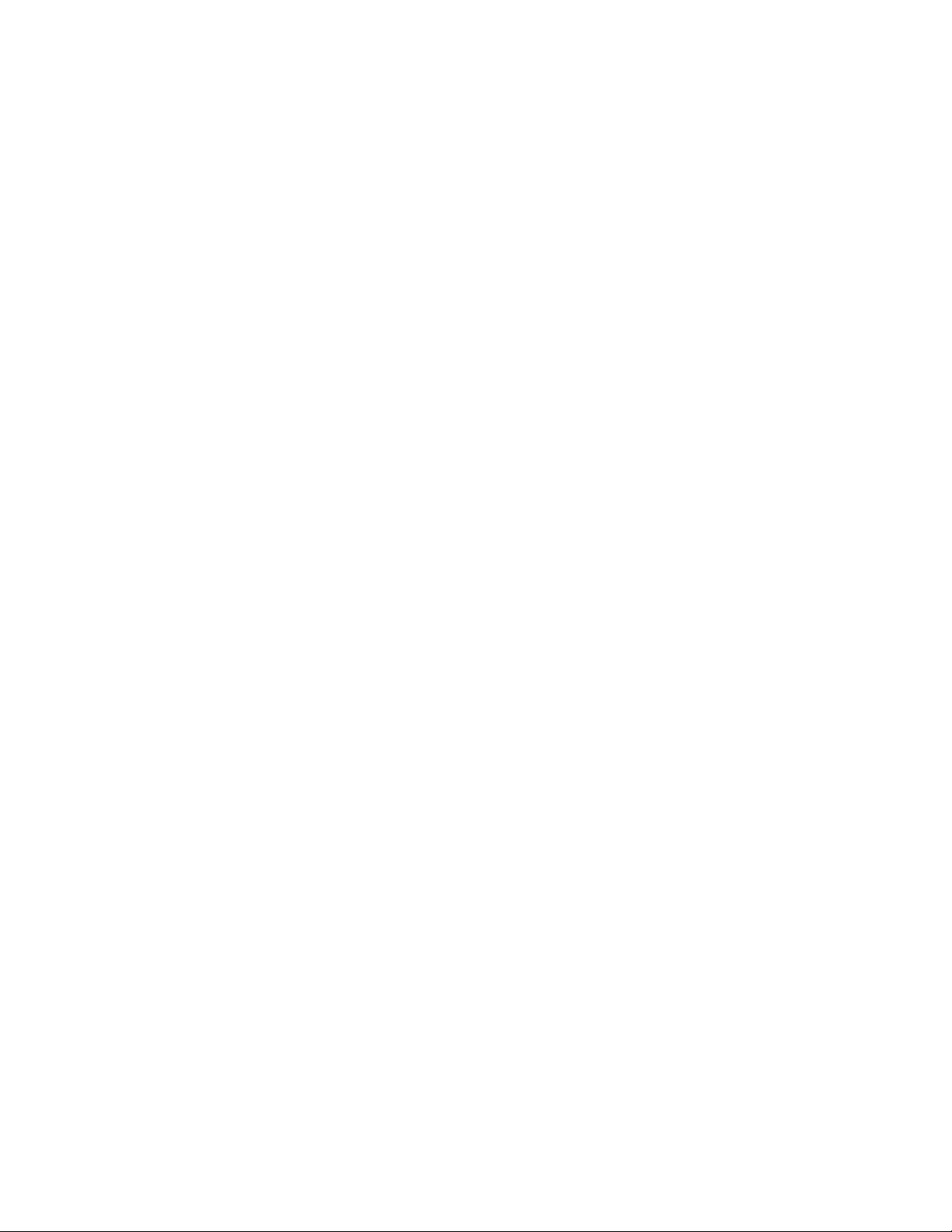
Anpassung an Umgebung und Umgebungsbe-
dingungen ............. 158
Sorgfältige Prüfung ausführen ....... 159
Vorsichtsmaßnahmen bei der Kassettenhandha-
bung ............... 159
Umgebungs- und Versandspezifikationen für Band-
kassetten ............... 160
Fehlerbehebung .......... 161
Probleme bei der Installation ........ 168
Problembestimmung bei der Wiederherstellung von
Kassettenarchiven ............ 169
Prozeduren zur Eingrenzung von Fehlern bei
durch den Kunden austauschbaren Funktionsein-
heiten ................ 169
Problem mit Netzteil eingrenzen ...... 169
Problem mit Laufwerkschlitten eingrenzen .. 171
Problem mit Kassettenarchiv-Controllerkarte
oder Gehäuse des Zugriffsmechanismus ein-
grenzen .............. 172
Probleme mit Webbenutzerschnittstelle eingren-
zen ................ 173
Probleme mit Barcode-Leseeinheit eingrenzen 174
Probleme mit Hostanschluss-Schnittstelle ein-
grenzen .............. 174
Möglicherweise fehlerhafte Kassette identifizieren 174
Austausch von Netzteilen ........ 215
Kassettenarchiv-Controllerkarte austauschen .. 217
Kassettenmagazine austauschen ...... 219
Ersatz-Kassettenarchivgehäuse installieren ... 221
Installation des Ersatz-Kassettenarchivgehäuses
abschließen ............. 223
Fehlerhaftes Kassettenarchivgehäuse zurücksen-
den................ 223
Anhang A. SCSI-Elementtypen, SCSIAdressen und physische Konfigurati-
onen ............... 225
Elementadressen und physische Positionen für
E/A-Fach, Ablagefächer und Laufwerkschacht -
2U-Kassettenarchiv ........... 225
Elementadressen und physische Positionen für
E/A-Fächer, Ablagefächer und Laufwerkschächte -
4U-Kassettenarchiv ........... 226
Kassettenarchivpartitionierung und Elementadres-
sierung ............... 227
Anhang B. TapeAlert-Kennzeichen 233
Von Kassettenarchiv unterstützte TapeAlert-Kenn-
zeichen ............... 233
Von Laufwerk unterstützte TapeAlert-Kennzeichen 235
Fehlercodes ............ 177
Wartungsprozeduren ........ 193
Kassetten aus Magazinfächern entfernen .... 193
Magazine manuell entsperren ........ 193
ITDT für Firmware-Updates, Abrufen von Speicherauszügen und Laufwerktests verwenden ... 197
Überprüfung, Ausrichtung, Aus- und
Einbau .............. 199
Erforderliche Werkzeuge ......... 199
Elektrostatische Entladung ......... 199
Position des Kassettenarchivs ändern ..... 199
Bandlaufwerkschlitten entfernen/anbringen/
hinzufügen .............. 201
Bandlaufwerkschlitten entfernen ...... 202
Bandlaufwerkschlitten installieren ..... 204
Bandlaufwerkschlitten hinzufügen ..... 206
Bandlaufwerk konfigurieren ...... 207
Netzteil austauschen ........... 207
Kassettenarchiv-Controllerkarte austauschen ... 208
Kassettenmagazine austauschen ....... 210
Kassettenarchivgehäuse austauschen ..... 210
Fehlerhaftes Kassettenarchiv zum Austausch
vorbereiten ............. 210
Ersatz-Kassettenarchivgehäuse auspacken und
vorbereiten ............. 211
Laufwerk im Ersatz-Kassettenarchivgehäuse ins-
tallieren .............. 213
Anhang C. Prüfdaten ........ 241
Kassettenarchivprüfdaten ......... 241
Laufwerkprüfdaten ........... 246
Anhang D. Aktivierung der LUN-Unter-
stützung in Linux.......... 255
Red Hat Enterprise Linux ......... 256
Aktivierung der LUN-Unterstützung in Netware 256
Anhang E. Hinweis zur IPv6-Kompatibilität mit Windows 2003/XP und 2008/
Vista ............... 259
Hinweis zur IPv6-Kompatibilität mit Linux ... 260
Anhang F. MIB-Variablen und Traps
zum SNMP-Status ......... 261
Anhang G. Formular für Kassettenar-
chivkonfiguration.......... 263
Anhang H. Informationen zur behin-
dertengerechten Bedienung ..... 265
Glossar .............. 267
Index ............... 287
Inhaltsverzeichnis ix
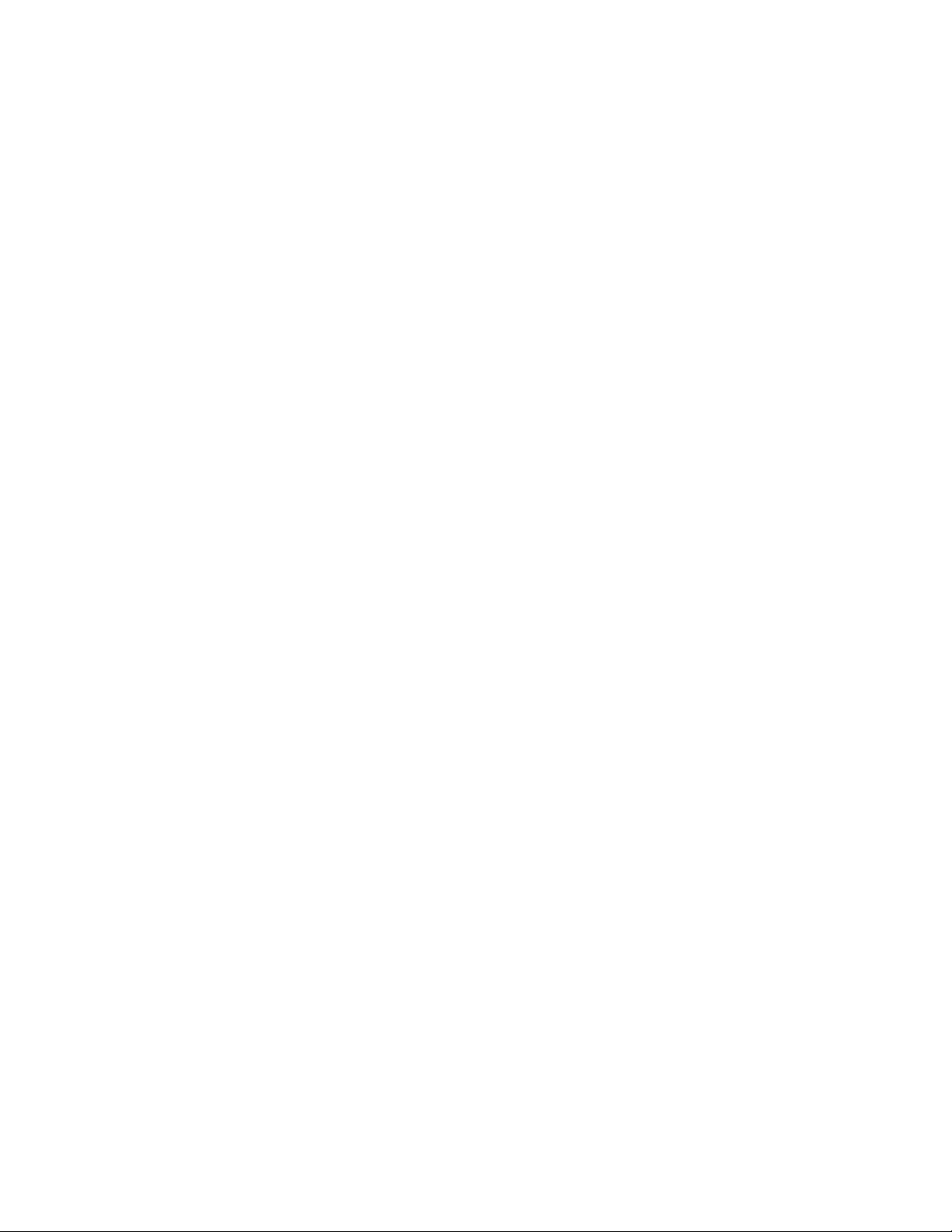
x Dell PowerVault TL2000 Tape Library and TL4000 Tape Library: Benutzerhandbuch
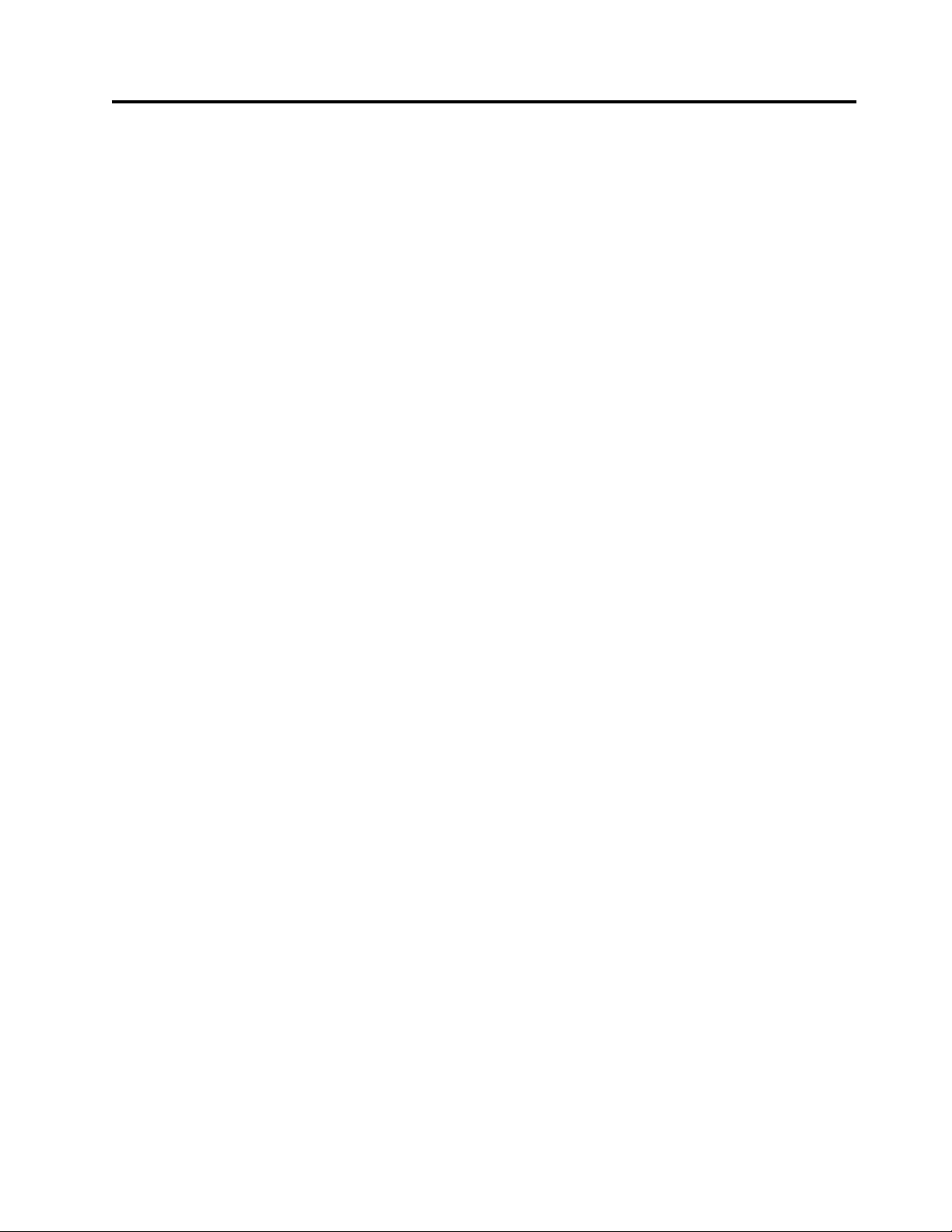
Abbildungsverzeichnis
1. Vorderseite eines 2U-Kassettenarchivs .... 1
2. Vorderseite eines 4U-Kassettenarchivs .... 2
3. Rückseite (nur Laufwerkschlitten) eines Fibre
Channel-Laufwerks mit halber Höhe .... 3
4. Rückseite eines 4U-Kassettenarchivs mit FibreChannel-Laufwerk mit Standardhöhe und SAS-
Laufwerken mit halber Höhe ....... 4
5. Rückseite eines 2U-Kassettenarchivs mit einem
SAS-Laufwerk mit zwei Anschlüssen und mit
Standardhöhe ............ 4
6. Laufwerkschlitten des Kassettenarchivs ohne
ESD-Federn (SCSI-Schlitten abgebildet) ... 11
7. Laufwerkschlitten des Kassettenarchivs mit
ESD-Federn [1] (SAS-Schlitten abgebildet) .. 11
8. Anzeigen beim Einschalten ....... 20
9. Seite "Login" - Webbenutzerschnittstelle 24
10. Anzeige "System Status" - 2U-Kassettenarchiv 24
11. Anzeige "System Status" - 4U-Kassettenarchiv 24
12. Anzeige "System Status" eines 4U-Kassettenarchivs mit dem Datenträgerkontrollstatus ... 25
13. Anzeige "System Status" eines 4U-Kassettenar-
chivs bei einem Netzteilfehler ...... 25
14. Konfiguration eines Systems mit einer Partiti-
on................ 30
15. Konfiguration eines Systems mit zwei Partitio-
nen ............... 30
16. Konfiguration eines Systems mit drei Partitio-
nen ............... 31
17. Konfiguration eines Systems mit vier Partitio-
nen ............... 31
18. Beispiele für die SCSI-Elementadressierung 32
19. Entfernen der durchsichtigen Kunststoffschutz-
folien vom Kassettenarchiv ....... 40
20. Standfüße an der Unterseite des Gehäuses des
Kassettenarchivs anbringen ....... 42
21. Transportsperre und Etikett ....... 43
22. Transportsperre und Etikett entfernen .... 43
23. Aufbewahrungsposition für Transportsperre
und Etikett des Kassettenarchivs auf der Rück-
seite des Kassettenarchivs ........ 44
24. Rackeinbausatz A - Teile für die Montage 45
25. Rackeinbausatz B - Teile für die Montage 46
26. Beispiele für EIA-Einheiten bei Installationen
mit runden und quadratischen Löchern ... 47
27. Rückansicht von Rackeinbausatz A - Zeigt den
schmalen Bereich der Schiene auf der Rücksei-
te des Racks. ............ 47
28. Rückansicht von Rackeinbausatz B - Zeigt ein
anderes Montageverfahren. ....... 48
29. Rackeinbausatz A (oberes Bild mit Kreismarkierungen) zeigt die installierten Schienen.
Rackeinbausatz B (in der Abbildung darunter)
zeigt die Vorderansicht bei diesem installierten
Einbausatz.............. 49
30. Sicherungsmuttern und Halterungen - 2U-Kas-
settenarchiv ............ 50
31. Montage der Sicherungsmuttern auf beiden
Seiten des Kassettenarchivs (Ansicht in Groß-
aufnahme) ............. 50
32. Bei einem 2U-Kassettenarchiv zu entfernende
seitliche Schrauben .......... 51
33. 2U-Kassettenarchiv in ein Rack einschieben 52
34. 4U-Kassettenarchiv in Rack einschieben 52
35. 2U-Kassettenarchiv am Rack befestigen 53
36. 4U-Kassettenarchiv an Rack befestigen ... 54
37. SCSI-Hostschnittstellenkabel an ein 2U-Kasset-
tenarchiv anschließen ......... 55
38. Hostschnittstellenkabel an ein 4U-Kassettenar-
chiv anschließen ........... 55
39. SAS-Schnittstellenkabel an ein 2U-Kassettenar-
chiv anschließen ........... 55
40. Schutzetikett von der Netzanschlussbuchse
entfernen ............. 56
41. Anmeldeanzeige der Webbenutzerschnittstelle 61
42. Anzeige "Configure Library: General" - 2U-
Kassettenarchiv ........... 63
43. Beispiel: Anzeige "Configure Library: General"
- 4U-Kassettenarchiv ......... 63
44. Seite "Configure Library: Logical Libraries" -
4U-Kassettenarchiv .......... 64
45. Anzeige "Configure Library: Path Failover" zur
Eingabe des Aktivierungsschlüssels .... 64
46. Anzeige zur Bestätigung des Feature-Schlüs-
sels ............... 65
47. Anzeige "Feature Activation Key" ..... 65
48. Anzeige "Configure Library: Encryption" für
Feature-Aktivierung.......... 65
49. Anzeige "Configure Library: Drive" .... 67
50. Seite "Configure Library: Network" .... 67
51. Warnung ............. 69
52. Anzeige "Configure Library: User Access" 69
53. Anzeige "Configure Library: Date and Time" 70
54. Anzeige "Configure Library: Logs and Traces" 71
55. Anzeige "Configure Library: Email Notifica-
tion" ............... 71
56. Seite "Configure Library: SNMP" ..... 72
57. Linkes Magazin - 2U-Kassettenarchiv .... 76
58. Rechtes Magazin - 2U-Kassettenarchiv ... 76
59. E/A-Station im linken Magazin - 2U-Kasset-
tenarchiv ............. 77
60. Linke Magazine - 4U-Kassettenarchiv .... 77
61. Rechte Magazine - 4U-Kassettenarchiv ... 78
62. E/A-Station im linken unteren Magazin - 4U-
Kassettenarchiv ........... 78
63. Öffnungen auf der Rückseite der E/A-Station
eines 4U-Kassettenarchivs........ 79
64. Steuertasten eines 2U-Kassettenarchivs ... 90
65. Steuertasten eines 4U-Kassettenarchivs ... 91
66. Menübaumstruktur der Bedienerkonsole 92
67. Menü "Monitor: Library" ........ 93
68. Menü "Monitor: Drive"......... 95
xi
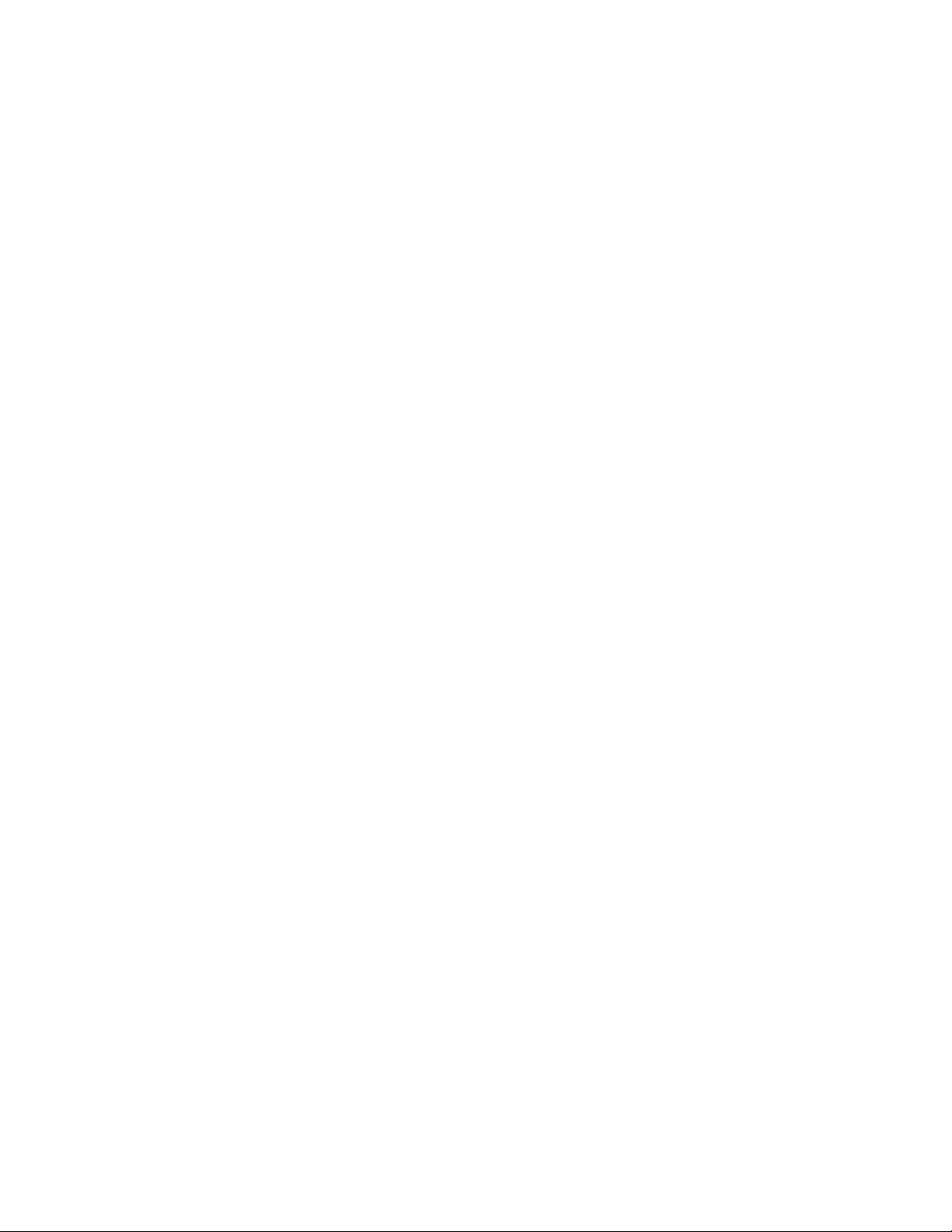
69. Beispiel für ein Menü "Monitor: Inventory" -
4U-Kassettenarchiv .......... 97
70. Überblick über inventarisierte Kassetten: Linke
Magazine eines 4U-Kassettenarchivs .... 97
71. Detaillierte Informationen über Kassetten in ei-
nem Magazin ............ 98
72. Menü "Control: Open I/O Station" ..... 98
73. Menü "Control: Move Cartridges" ..... 99
74. Menü "Control: Magazine" ....... 100
75. Menü "Control: Re-Inventory" ...... 100
76. Menü "Configure: Logical Libraries" .... 101
77. Menü "Configure: Library" ....... 102
78. Menü "Configure: Drive"........ 105
79. Menü "Configure: Network" ...... 106
80. Menü "Configure: Set Access PIN" .... 108
81. Das Nummernzeichen (#) kennzeichnet die
Menüs, auf die zugegriffen werden kann,
wenn der Zugriffs-PIN aktiviert ist bzw. bevor der Zugriffs-PIN eingegeben wurde... 109
82. Menü "Configure: Save/Restore" ..... 109
83. Menü "Configure: Set Date and Time" 112
84. Menü "Configure: Path Failover" ..... 112
85. Menü "Service: Library Verify" ...... 113
86. Menü "Service: Run Tests" ....... 113
87. Menü "Service: Service" ........ 114
88. Menü "Service: Display Contrast" ..... 115
89. Seite "Monitor Library: Library Identity" - 4U-
Kassettenarchiv ........... 117
90. Seite "Monitor Library: Drive Identity" für
4U-Kassettenarchiv mit einem halbhohen Ultrium 3 SAS-Laufwerk V2 (Nr. 1) und einem
halbhohen Ultrium 4 SAS-Laufwerk (Nr. 2) . 119
91. Seite "Monitor Library: Library Status" - 4U-
Kassettenarchiv ........... 120
92. Seite "Monitor Library: Drive Status" - 4U-
Kassettenarchiv ........... 122
93. Seite "Monitor Library: Inventory" - 2U-Kas-
settenarchiv ............ 123
94. Seite "Monitor Library: Inventory" - 4U-Kas-
settenarchiv (Rechte Magazine) ..... 124
95. Seite "Manage Library: Move Media" 125
96. Seite "Manage Library: Perform Inventory" 125
97. Seite "Manage Library: Release Magazine" 125
98. Seite "Configure Library: General" und "Configure Library: Extended Configuration for
Logical Libraries" - 4U-Kassettenarchiv ... 127
99. Seite "Configure Library: Logical Libraries" -
4U-Kassettenarchiv.......... 128
100. Seite "Configure Library: Path Failover" - 4U-
Kassettenarchiv ........... 128
101. Seite zur Bestätigung der Lizenz für Path
Failover ............. 129
102. Anzeige "Feature Activation Key" ..... 129
103. Anzeige "Configure Library: Encryption Fea-
ture configuration" .......... 130
104. Seite "Configure Library: Drives" - 4U-Kasset-
tenarchiv ............. 132
105. Seite "Configure Library: Drives" - 4U-Kasset-
tenarchiv ............. 133
106. Seite "Configure Library: Network" .... 133
107. Warnung ............. 135
108. Seite "Configure Library: User Access" 135
109. Seite "Configure Library: Date & Time" 137
110. Seite "Configure Library: Logs & Traces" 137
111. Seite "Configure Library: Event Notification" 138
112. Seite "Configure Library: SNMP" ..... 139
113. Seite "Configure Library: Save/Restore" 141
114. Keine Reinigung erforderlich ...... 141
115. Keine Reinigungskassette im Kassettenarchiv 141
116. Seite "Service Library: Clean Drive" .... 142
117. Seite "Service Library: View Logs"..... 143
118. Anzeige "Service Library: View Drive Logs" 143
119. Seite "Service: Save Drive Dump" ..... 144
120. Seite "Service Library: Perform Diagnostics" 145
121. Seite "Service Library: Perform Key Path Dia-
gnostics" ............. 145
122. Seite "Service Library: Upgrade Firmware"
mit einem halbhohen Ultrium 3 SAS V2-Laufwerk und einem halbhohen Ultrium 4 SAS-
Laufwerk ............. 147
123. Seite "Service Library: Reboot" ...... 148
124. Die LTO Ultrium-Datenkassette ..... 151
125. Ultrium-Datenkassetten und WORM-Band-
kassetten ............. 154
126. Beispiel-Barcode-Etikett auf LTO Ultrium
8-Bandkassette ........... 156
127. Schreibschutzschalter einstellen ..... 157
128. Für den Versand doppelt eingepackte Band-
kassetten ............. 158
129. Naht der Kassette auf Lücken überprüfen 159
130. Ein 250-W-Netzteil mit LEDs ...... 170
131. Ein 80-W-Netzteil ohne LEDs ...... 170
132. Zugriffslöcher für linkes Magazin ..... 194
133. Zugriffslöcher für rechtes Magazin .... 195
134. Aus 2U-Kassettenarchiv herausgezogenes lin-
kes Magazin ............ 196
135. Aus 4U-Kassettenarchiv herausgezogene linke
Magazine ............. 196
136. ESD-Hinweisschild.......... 199
137. Aufbewahrungsposition für Sperre und Eti-
kett ............... 200
138. Transportsperre und Etikett ....... 200
139. Laufwerkschlitten eines Kassettenarchivs
ohne ESD-Federn (SCSI-Schlitten abgebildet) . 201
140. Laufwerkschlitten eines Kassettenarchivs mit
ESD-Federn [1] (SAS-Schlitten abgebildet) .. 202
141. Komponenten des Laufwerkschlittens (FibreChannel-Laufwerk mit standardmäßiger
Höhe in der oberen Position, SCSI-Laufwerk
mit halber Höhe in der mittleren Position,
SAS-Laufwerk mit halber Höhe in der unteren Position) auf der Rückseite eines 4U-Kas-
settenarchivs. ........... 203
142. Laufwerkschlitten aus dem Kassettenarchiv
herausziehen (Laufwerkschlitten ohne ESD-
Federn abgebildet) .......... 204
143. Laufwerkschlitten in das Kassettenarchiv
schieben (Laufwerkschlitten ohne ESD-Federn
abgebildet) ............ 205
xii Dell PowerVault TL2000 Tape Library and TL4000 Tape Library: Benutzerhandbuch
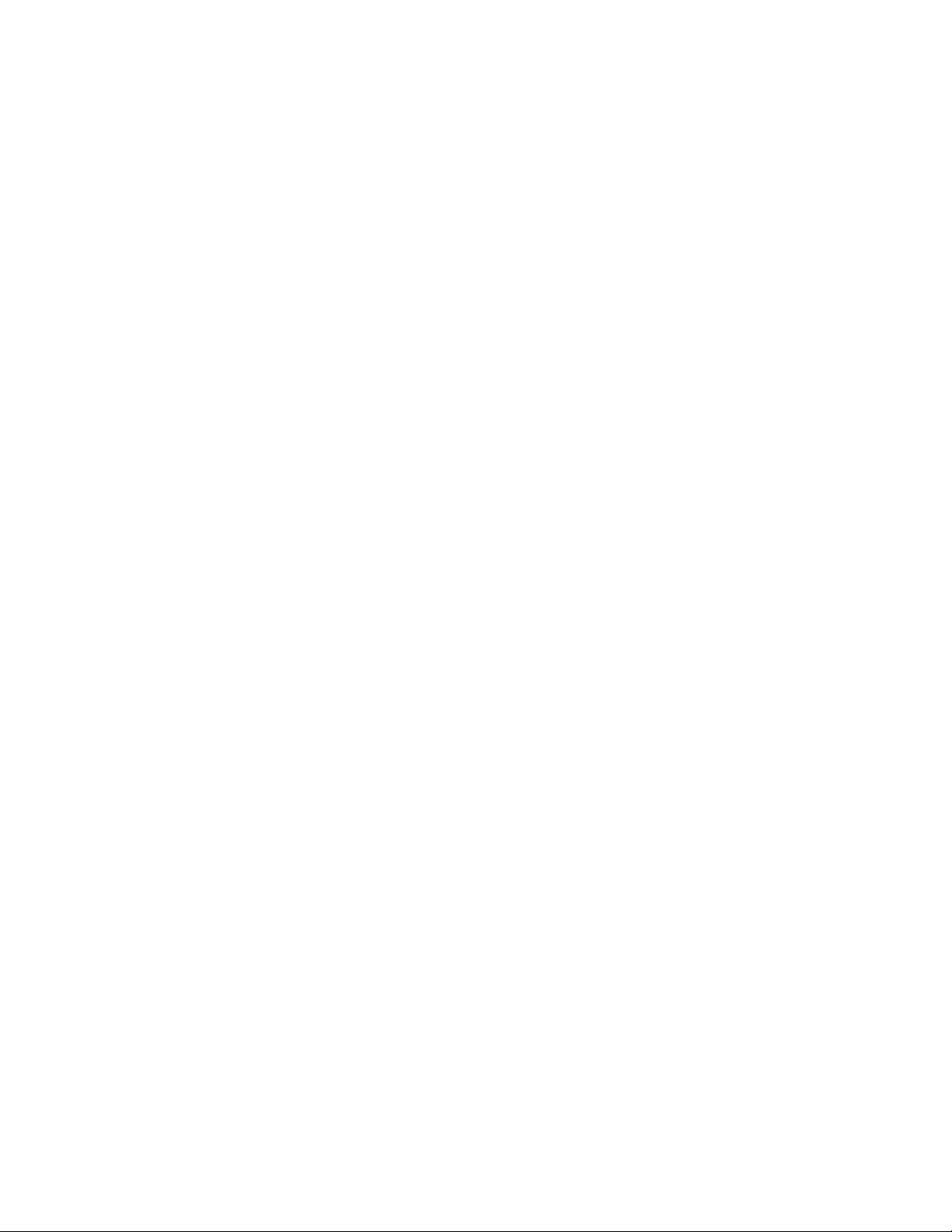
144. Diagramme für das Anbringen von leitfähigem Band zum Schutz vor elektrostatischer
Entladung auf der Rückseite eines Laufwerkschlittens, der in einem 2U- oder 4U-Kasset-
tenarchiv installiert ist ........ 205
145. Netzteil aus 2U-Kassettenarchiv ausbauen 208
146. Kassettenarchiv-Controllerkarte aus Kasset-
tenarchiv ausbauen ......... 209
147. Zwei Schrauben der Halterung entfernen, mit
denen das Kassettenarchiv am Rack befestigt
ist (eine Schraube auf jeder Seite des Kasset-
tenarchivs) ............ 211
148. An der Unterseite des Kassettenarchivs ange-
brachte Füße ............ 212
149. Versandetikett und Transportsperre von der
Oberseite des Kassettenarchivs entfernen und
auf der Rückseite aufbewahren ..... 213
150. Aufbewahrungsposition für Transportsperre
und Etikett des Kassettenarchivs auf der
Rückseite des Kassettenarchivs...... 213
151. Laufwerkschlitten aus dem Kassettenarchiv
entfernen (Laufwerkschlitten ohne ESD-Fe-
dern abgebildet) .......... 214
152. Diagramme für das Anbringen des Bands am
Laufwerkschlitten .......... 215
153. Netzteil beim Ausbau aus einem Kassettenar-
chiv............... 216
154. Kassettenarchiv-Controllerkarte aus dem Kas-
settenarchiv ausbauen......... 218
155. LEDs auf der Vorderseite des Kassettenar-
chivs .............. 219
156. Zugriffsloch für das linke Magazin (Rückseite
des Kassettenarchivs) ......... 219
157. Zugriffsloch für das rechte Magazin (Rücksei-
te des Kassettenarchivs) ........ 220
158. Linke Magazine aus einem 4U-Kassettenarchiv herausgezogen (Vorderseite des Kasset-
tenarchivs) ............ 221
159. Halterungen und Anker, mit denen das Kassettenarchiv in einem Rack befestigt wird
(eine Halterung und ein Anker auf jeder Seite
des Kassettenarchivs) ......... 222
160. Vorderansicht eines Racks mit der Position
der Befestigungsschrauben ....... 222
161. Konfiguration eines Systems mit einer Partiti-
on ............... 229
162. Konfiguration eines Systems mit zwei Partiti-
onen .............. 229
163. Konfiguration eines Systems mit drei Partitio-
nen ............... 230
164. Konfiguration eines Systems mit vier Partitio-
nen ............... 230
165. Beispiele für die SCSI-Elementadressierung 231
Abbildungsverzeichnis xiii
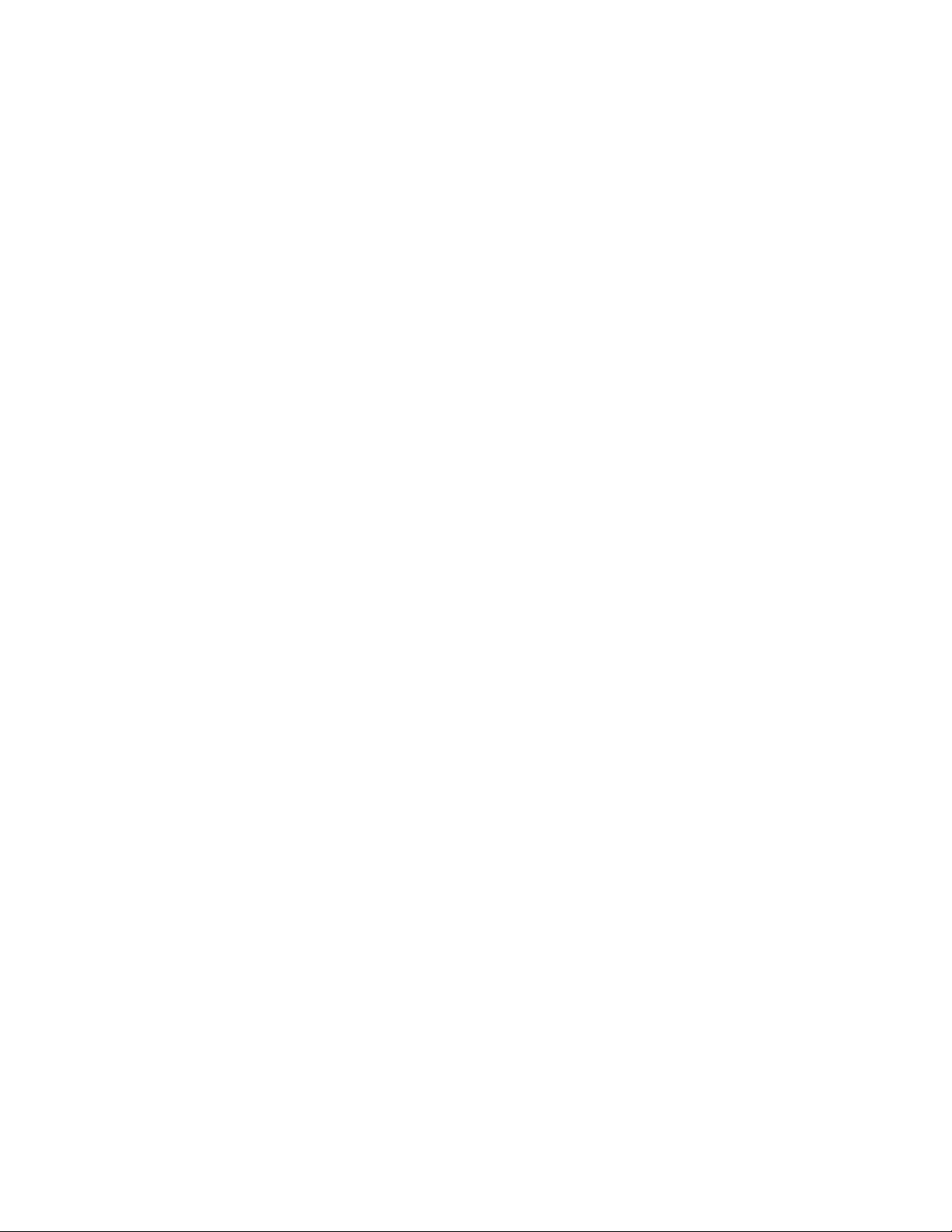
xiv Dell PowerVault TL2000 Tape Library and TL4000 Tape Library: Benutzerhandbuch
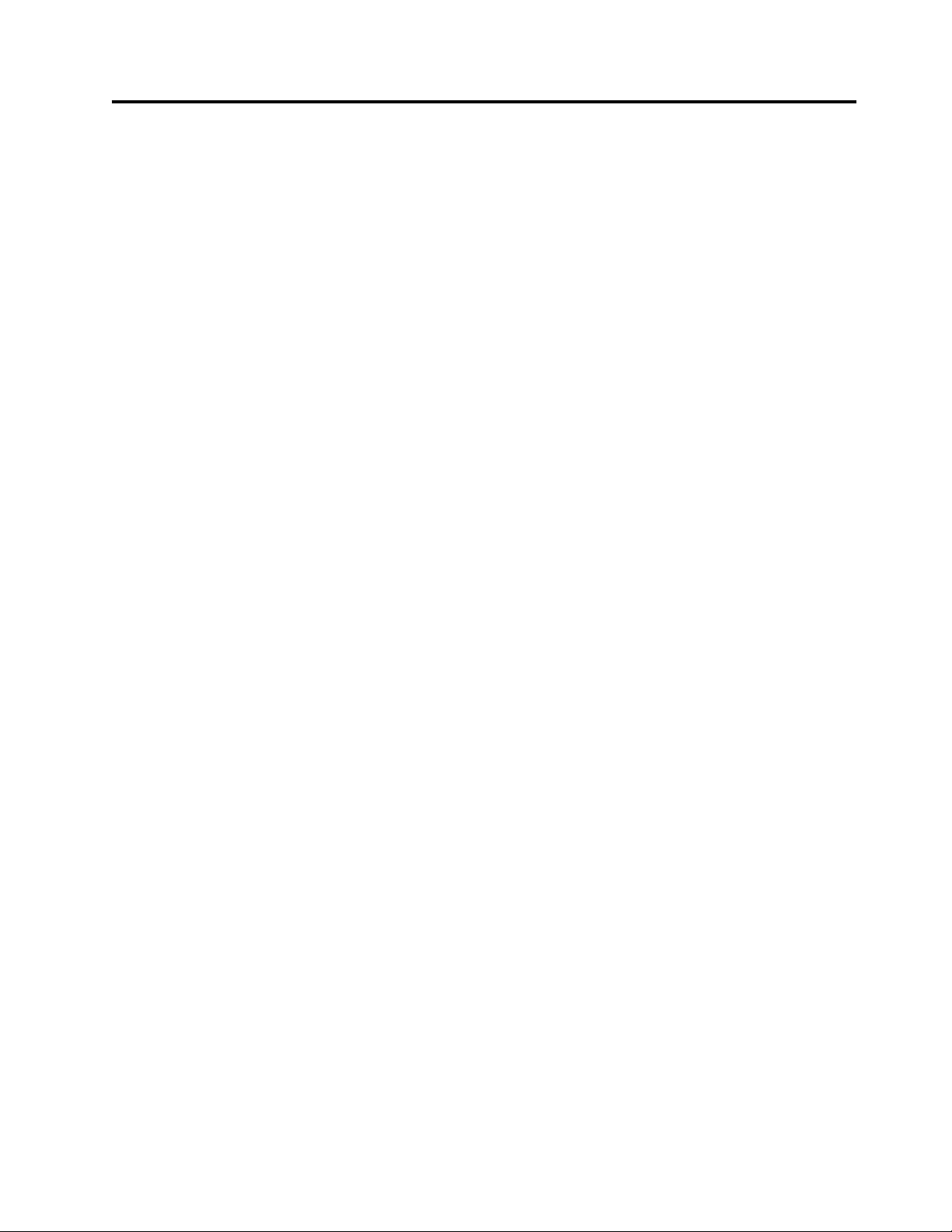
Tabellen
1. Mindestens erforderliche Firmware-Versionen
für gängige Kassettenarchiv-Features .... v
2. Beschreibung der Vorderseite des 2U-Kassetten-
archivs und des 4U-Kassettenarchivs .... 2
3. Beschreibung der Rückseite des 2U-Kassettenar-
chivs und des 4U-Kassettenarchivs ..... 5
4. Bandlaufwerkmodell und Hostschnittstellentyp 8
5. Speicherkapazität und Datenübertragungsge-
schwindigkeit des Kassettenarchivs ..... 9
6. Abmessungen und Gewicht ....... 13
7. Anschlusswerte ........... 13
8. Betriebsspezifikationen: Ultrium 8 ..... 13
9. Betriebsspezifikationen: Ultrium 7 ..... 14
10. Betriebsspezifikationen: Ultrium 6 ..... 14
11. Betriebsspezifikationen: Ultrium 5 ..... 15
12. Betriebsspezifikationen: Ultrium 4 ..... 15
13. Betriebsspezifikationen: Ultrium 3 ..... 15
14. Umgebungsspezifikationen ....... 16
15. Schnittstellen zum Anschluss der Laufwerke
an Hosts ............. 33
16. Maximale Buslänge zwischen Abschlussste-
ckern............... 34
17. Empfohlene maximale Anzahl von Laufwerken
pro SCSI-Bus ............ 34
18. Standortkriterien ........... 39
19. Direktaufrufe zur Menünavigation ..... 83
20. Steuertasten eines Kassettenarchivs .... 91
21. Detaillierte Informationen über Kassetten in ei-
nem Magazin ............ 98
22. Werkseitig vorgenommene Standardeinstel-
lungen .............. 110
23. Menüs der Webbenutzerschnittstelle .... 115
24. Elemente auf der Seite "Library Identity" 116
25. Elemente auf der Seite "Drive Identity" 118
26. Elemente auf der Seite "Library Status" 119
27. Elemente auf der Seite "Drive Status" 121
28. Elemente der Seite "Configure Library: Gene-
ral" ............... 126
29. Elemente der Seite Configure Library: Specific 127
30. Elemente auf der Seite "Drive Identity" 131
31. Kassettentypen und Farben ....... 151
32. Kapazitäten der Datenkassetten und Auf-
zeichnungsformate.......... 152
33. Nominelle Lebensdauer von Datenkassetten:
Lade-/Entladezyklen ......... 153
34. Kompatibilität von Ultrium-Datenkassetten
mit Ultrium-Bandlaufwerken ...... 153
35. Barcode-Etiketten bei Ultrium-Bandlaufwer-
ken und Kassettenarchiven ....... 155
36. Mit Ultrium-Bandlaufwerken kompatible Kas-
setten und VOLSER ......... 155
37. Position des Schreibschutzschalters .... 157
38. Umgebungsbedingungen für Betrieb, Lagerung und Versand von LTO Ultrium-Bandkas-
setten .............. 160
39. Fehlerbehebungstabelle ........ 161
40. Bedeutung der Netzteil-LEDs ...... 170
41. Hauptfehlercodes .......... 178
42. Unterfehlercodes .......... 184
43. Warnungsereignisse ......... 188
44. Transportsperre und Etikett ....... 201
45. SCSI-Elementtypen und -Elementadressen -
2U-Kassettenarchiv.......... 225
46. SCSI-Elementtypen und -Elementadressen -
4U-Kassettenarchiv.......... 225
47. SCSI-Elementadressen für Ablagefächer und
Laufwerkschacht - 2U-Kassettenarchiv (eine
logische Partition mit einem Laufwerk) ... 226
48. SCSI-Elementadressen für Ablagefächer und
Laufwerkschacht - 4U-Kassettenarchiv (eine
logische Partition mit Laufwerken in Fach 1
und 2) .............. 227
49. Von Ultrium-Bandlaufwerk unterstützte Ta-
peAlert-Kennzeichen ......... 235
50. Prüfschlüssel, ASCs und ASCQs des Kasset-
tenarchivs............. 241
51. Prüfdaten für LTO-Bandlaufwerk ..... 246
52. SNMP-Statusereignisse ........ 261
xv
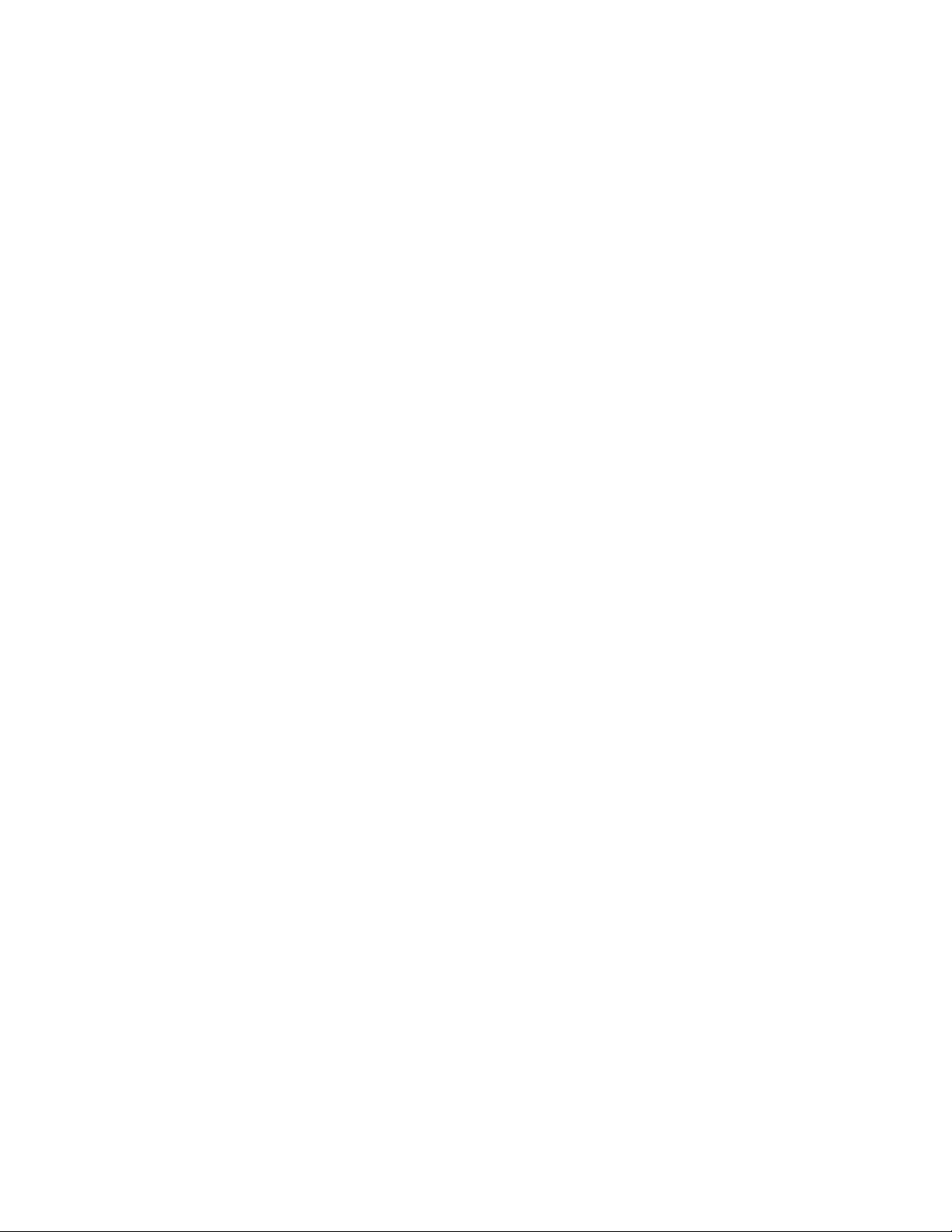
xvi Dell PowerVault TL2000 Tape Library and TL4000 Tape Library: Benutzerhandbuch
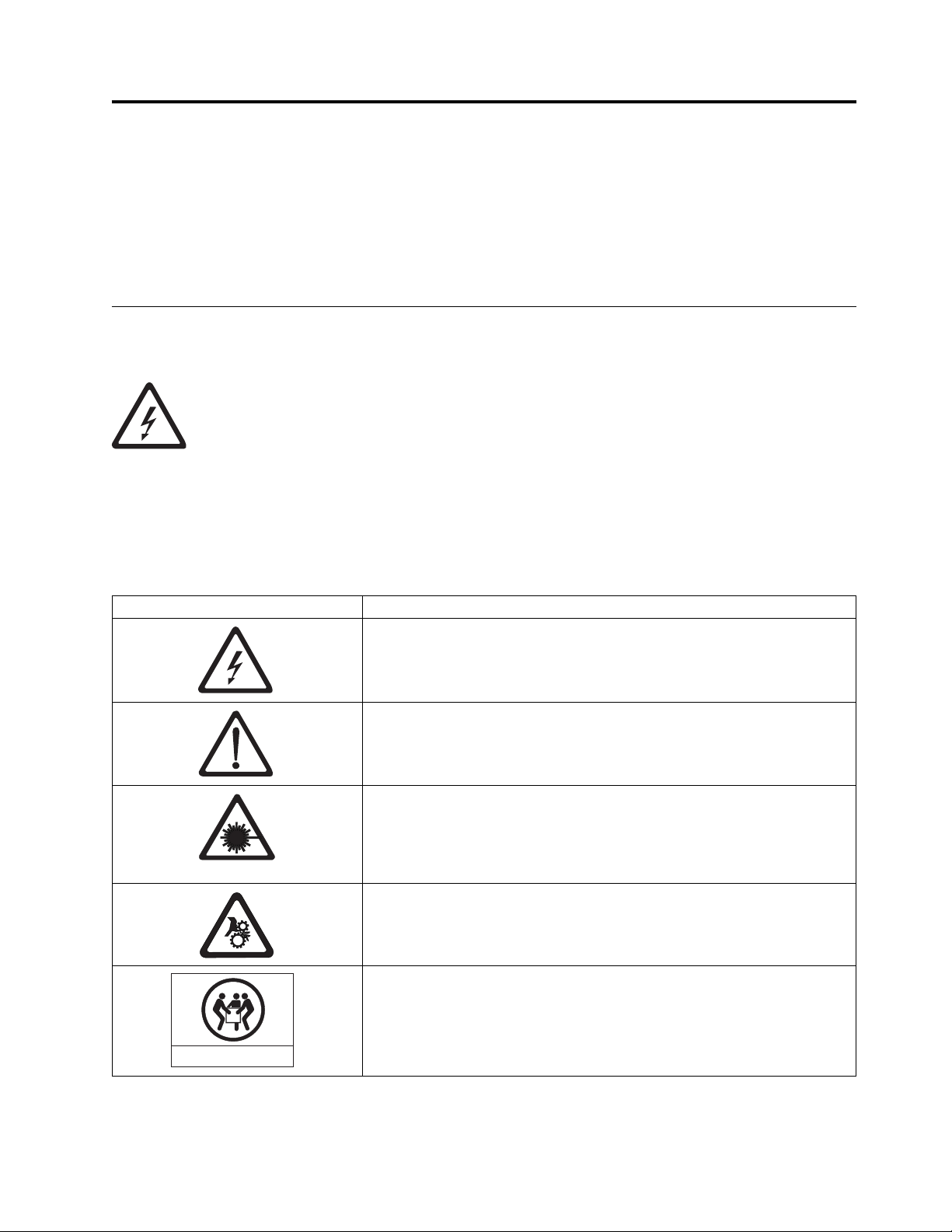
Sicherheits- und Umweltschutzhinweise
Klasse
I
svc00168
32-55kg(70.5-121.2lbs)
Beachten Sie bei der Benutzung dieses Produkts die Sicherheitshinweise. Die Sicherheitshinweise enthalten Symbole, die die Wertigkeit der Sicherheitsbedingung angeben.
In den folgenden Abschnitten werden die einzelnen Arten von Sicherheitshinweisen definiert und Beispiele für die einzelnen Sicherheitshinweise gezeigt.
Sicherheitshinweise
Hinweis "Vorsicht"
Der Hinweis "Vorsicht" macht auf eine Gefahr aufmerksam, die tödliche oder schwere
Verletzungen zur Folge haben kann. Ein Hinweis "Vorsicht" erscheint immer zusammen
mit einem Symbol für einen Blitz, um auf eine gefährliche Bedingung der elektrischen
Ausstattung aufmerksam zu machen.
Hinweis "Achtung"
Der Hinweis "Achtung" macht auf mögliche Probleme aufmerksam, die zu einer Personengefährdung
führen können. Der Hinweis "Achtung" kann zusammen mit einem von mehreren möglichen Symbolen
erscheinen:
Symbol Bedeutung
Eine gefährliche Bedingung der elektrischen Ausstattung. Die Bedingung ist
jedoch weniger schwer wiegend als eine Bedingung der elektrischen Ausstattung mit dem Hinweis "Vorsicht".
Eine allgemeine gefährliche Bedingung, die nicht durch andere
Sicherheitssymbole dargestellt wird.
Eine gefährliche Bedingung, die durch die Verwendung eines Lasers im Produkt hervorgerufen wird. Lasersymbole enthalten immer die Klassifizierung
des Lasers durch das U. S. Department of Health and Human Services, z. B.
Class I (Klasse I), Class II (Klasse II) usw.
Eine gefährliche Bedingung aufgrund mechanischer Bewegungen in dem
Produkt oder um das Produkt herum.
Eine gefährliche Bedingung aufgrund des Gewichts der Einheit. Symbole für
das Gewicht enthalten eine Angabe über das ungefähre Gewicht des Produkts.
xvii
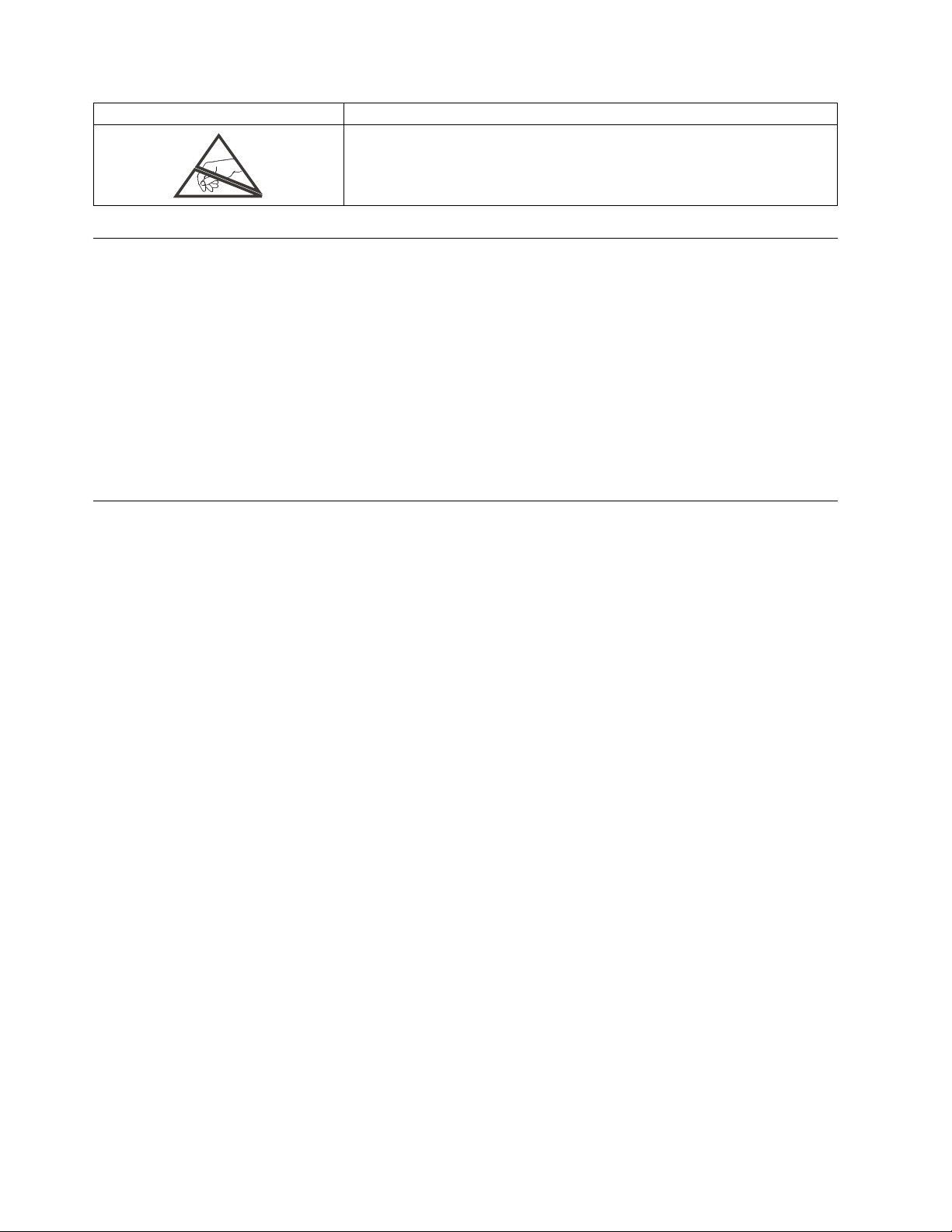
Symbol Bedeutung
Eine gefährliche Bedingung aufgrund der Empfindlichkeit der Einheit vor
elektrostatischer Entladung.
Sicherheit beim Umgang mit dem Laser
Vor der Verwendung des Kassettenarchivs müssen Sie die folgenden Sicherheitsinformationen beim Umgang mit dem Laser lesen.
Laser der Klasse 1
Das Produkt enthält einen Laser der Klasse I. Dies bedeutet, dass dieses Produkt zu einer Klasse von Lasereinheiten gehört, bei denen keine gefährlichen Laserstrahlen austreten. Dieses Produkt wurde dieser
Klasse zugeordnet, da es die erforderlichen Schutzgehäuse und Abtastschutzvorrichtungen aufweist. Damit wird gewährleistet, dass die Laserstrahlen abgeschirmt werden, oder dass die Strahlung innerhalb der
Grenzen der Klasse I liegt. Unabhängige Prüfinstitute haben dieses Produkt nach den jeweils letzten gültigen Sicherheitsstandards untersucht.
Sicherheitsinspektion durchführen
Führen Sie vor der Wartung der Einheit die folgende Sicherheitsinspektion durch.
1. Stoppen Sie alle Aktivitäten zwischen dem Host und den Bandlaufwerken des Kassettenarchivs.
2. Schalten Sie das Kassettenarchiv aus. Drücken Sie hierzu 4 Sekunden lang den Netzschalter an der
Rückseite des Kassettenarchivs.
3. Ziehen Sie bei Laufwerken mit SCSI-Anschluss das SCSI-Kabel ab und überprüfen Sie den SCSI-Bus-
abschlussstecker auf Beschädigungen.
4. Ziehen Sie die Netzkabel des Kassettenarchivs aus der Netzsteckdose und aus dem Netzteil des Kas-
settenarchivs heraus.
5. Überprüfen Sie die Netzkabel des Kassettenarchivs auf Abnutzungen und Beschädigungen.
6. Überprüfen Sie bei Laufwerken mit SCSI-Anschluss das SCSI-Buskabel (Signalkabel) des Bandlauf-
werks auf Beschädigungen.
7. Wenn Laufwerke über Fibre-Channel- oder SAS-Kabel angeschlossen sind, überprüfen Sie das Fibre-
Channel- oder SAS-Kabel des Bandlaufwerks auf Beschädigungen.
8. Überprüfen Sie die Abdeckung des Kassettenarchivs auf scharfe Kanten, Beschädigungen oder Ver-
änderungen, durch die interne Teile des Kassettenarchivs freigelegt werden.
9. Überprüfen Sie, ob die Abdeckung des Kassettenarchivs passt. Sie muss korrekt und sicher sitzen.
10. Überprüfen Sie das Produktetikett an der Rückseite des Kassettenarchivs. Die angegebene Spannung
muss mit der Spannung der Netzsteckdose übereinstimmen.
xviii Dell PowerVault TL2000 Tape Library and TL4000 Tape Library: Benutzerhandbuch
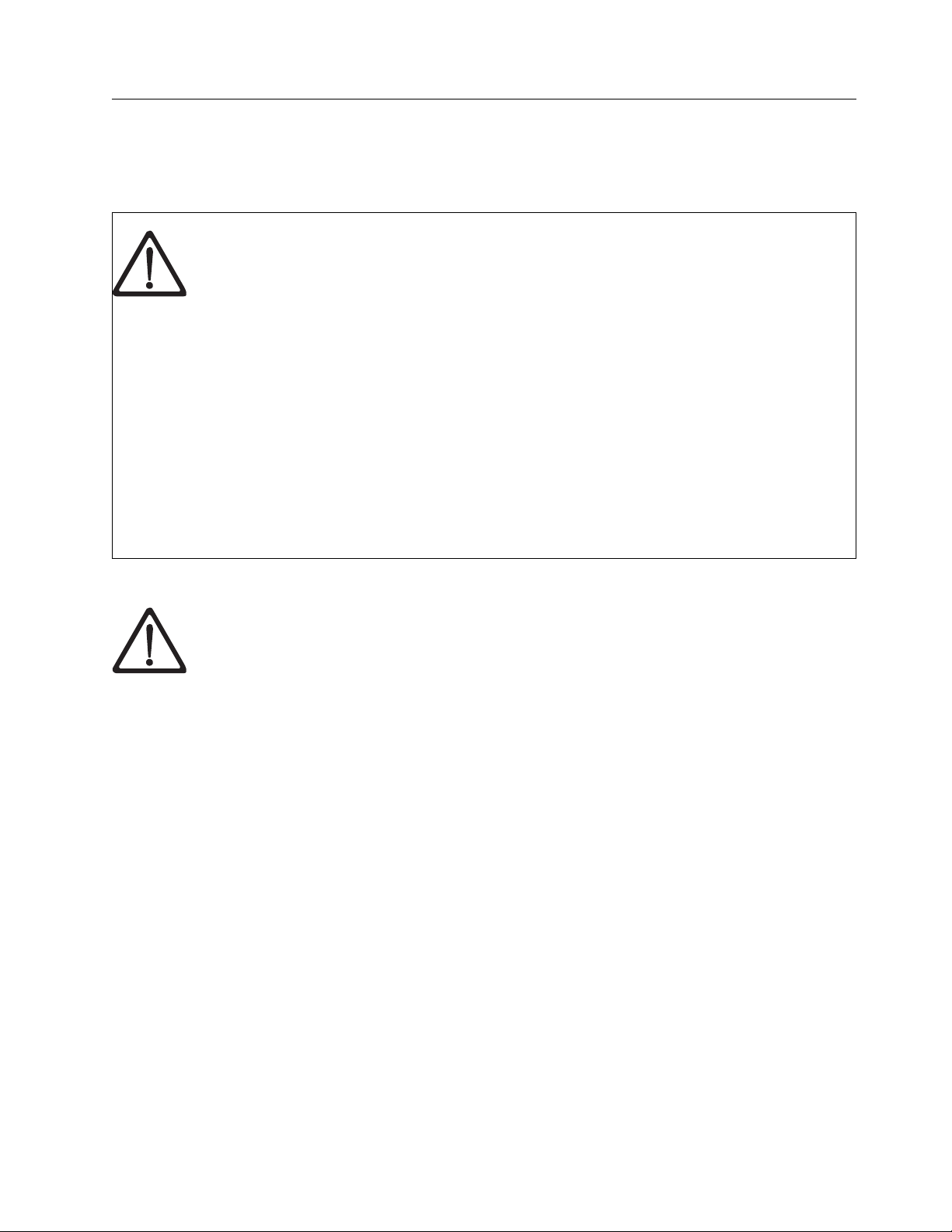
Sicherheit des Racks
Bei allen in einem Rack eingebauten Einheiten müssen die folgenden allgemeinen Sicherheitsinformationen beachtet werden.
Gefahr
v Immer die Ausgleichsunterlagen des Rackschranks absenken.
v Immer Stabilisatoren am Rackschrank anbringen.
v Um gefährliche Situationen aufgrund ungleichmäßiger Belastung zu vermeiden, die
schwersten Einheiten immer unten im Rackschrank installieren. Server und optionale Einheiten immer von unten nach oben im Rackschrank installieren.
v In einem Rack installierte Einheiten dürfen nicht als Tisch oder Ablage missbraucht wer-
den. Stellen Sie auf diesen Einheiten keine Gegenstände ab.
v Ein Rackschrank kann mit mehreren Netzkabeln ausgestattet sein. Vor der Wartung von
Einheiten im Rackschrank alle Netzkabel des Rackschranks lösen.
v Alle in einem Rackschrank installierten Einheiten an Stromversorgungseinheiten anschlie-
ßen, die in diesem Rackschrank installiert sind. Das Netzkabel einer in einen Rackschrank
installierten Einheit nicht an eine Stromversorgungseinheit anschließen, die in einem anderen Rackschrank installiert ist.
v Bei nicht ordnungsgemäß angeschlossener Netzsteckdose können an Metallteilen des Sys-
tems oder an angeschlossenen Einheiten gefährliche Berührungsspannungen auftreten. Für
den ordnungsgemäßen Zustand der Steckdose ist der Betreiber verantwortlich.
Vorsicht:
(R001)
v Eine Einheit nicht in ein Rack installieren, in dem die interne Temperatur der umgeben-
den Luft über der vom Hersteller empfohlenen Temperatur der umgebenden Luft für alle
in das Rack eingebauten Einheiten liegt.
v Eine Einheit nicht in ein Rack installieren, dessen Luftstrom beeinträchtigt wird. Der Luft-
strom darf an keiner Seite der Einheit blockiert oder beeinträchtigt werden.
v Die Einheiten müssen so an den Stromkreis angeschlossen werden, dass eine Überlastung
der Stromkreise die Stromkreisverkabelung oder den Überstromschutz nicht beeinträchtigt. Damit ein ordnungsgemäßer Anschluss des Racks an den Stromkreis gewährleistet
ist, anhand der auf den Einheiten im Rack befindlichen Typenschilder die
Gesamtanschlusswerte des Stromkreises ermitteln.
v Bei beweglichen Einschüben: Keine Einschübe oder Einrichtungen herausziehen oder ins-
tallieren, wenn am Rack kein Stabilisator befestigt ist. Wegen Kippgefahr immer nur einen
Einschub herausziehen. Werden mehrere Einschübe gleichzeitig herausgezogen, kann das
Rack kippen.
v (Bei fest eingebauten Einschüben) Dieser Einschub ist ein fest eingebauter Einschub und
darf, falls vom Hersteller nicht ausdrücklich erlaubt, auch für Wartungsarbeiten nicht herausgezogen werden. Wird versucht, den Einschub ganz oder teilweise aus seiner
Einbauposition im Rack herauszuziehen, kann das Rack kippen oder der Einschub aus
dem Rack herausfallen.
Sicherheits- und Umweltschutzhinweise xix
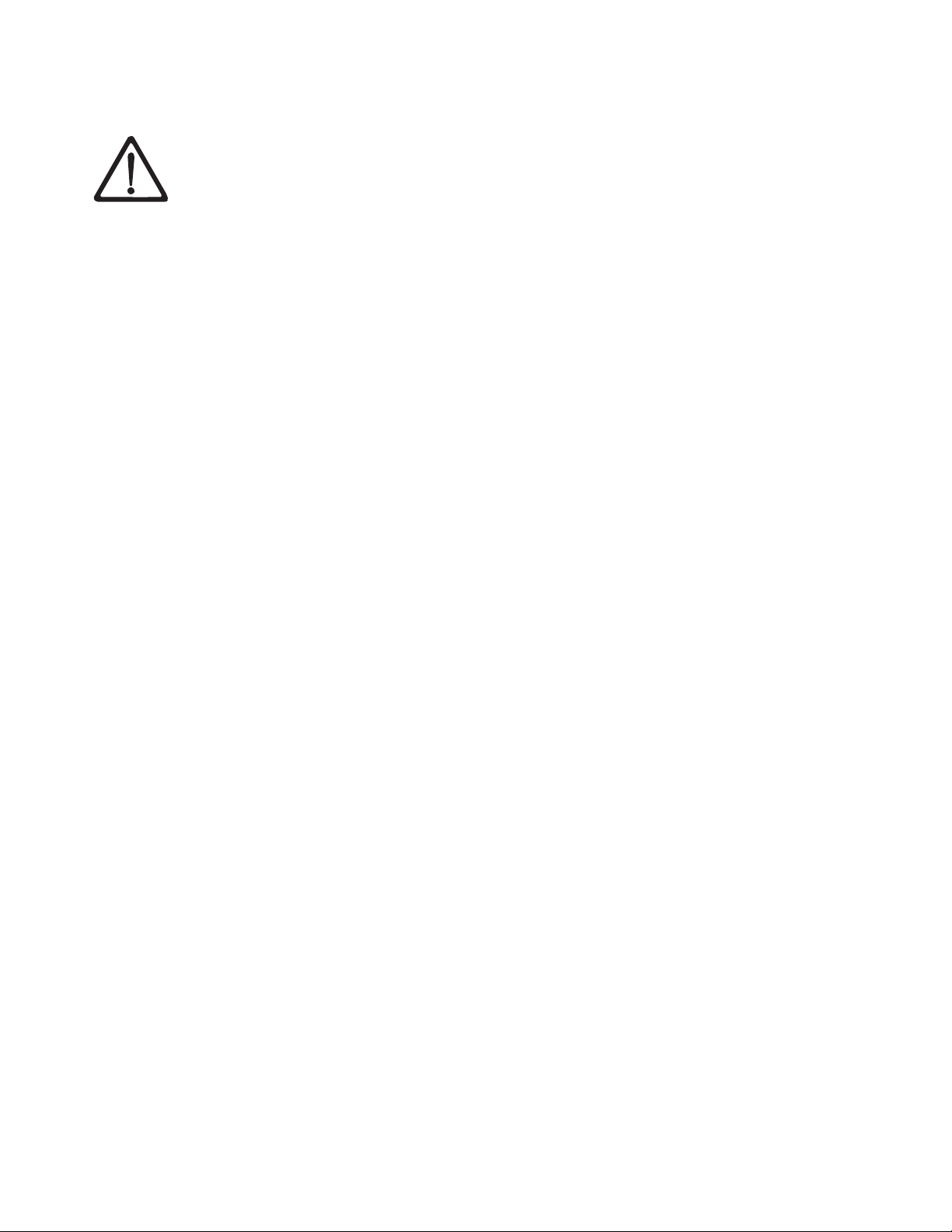
Vorsicht:
Werden während des Standortwechsels Komponenten aus den oberen Positionen des
Rackschranks entfernt, verbessert sich die Stabilität des Racks. Die nachfolgend aufgeführten
allgemeinen Richtlinien beachten, wenn ein vollständig belegter Rackschrank innerhalb eines
Raumes oder Gebäudes an einen anderen Standort gebracht wird:
v Das Gewicht des Rackschranks reduzieren, indem Geräte von oben nach unten aus dem
Rackschrank entfernt werden. Nach Möglichkeit die Konfiguration wiederherstellen, die
der Rackschrank bei der Lieferung hatte. Ist diese Konfiguration nicht bekannt, wie folgt
vorgehen:
– Alle Einheiten in der Position 32U und höheren Positionen entfernen.
– Darauf achten, dass die schwersten Einheiten unten im Rackschrank installiert sind.
– Darauf achten, dass im Rackschrank zwischen den unter Position 32U installierten Ein-
heiten keine U-Positionen leer sind.
v Ist der für den Positionswechsel vorgesehene Rackschrank Teil einer Folge von
Rackschränken, den Rackschrank von der Rackschrankfolge abhängen.
v Den vorgesehenen Transportweg überprüfen, um mögliche Gefahrenquellen zu eliminie-
ren.
v Überprüfen, ob der Boden auf dem gesamten Transportweg das Gewicht des vollständig
belegten Rackschranks tragen kann. Informationen über das Gewicht eines vollständig belegten Rackschranks enthält die mit dem Rackschrank gelieferte Dokumentation.
v Überprüfen, ob alle Türen mindestens 76 cm breit und 203 cm hoch sind..
v Überprüfen, ob alle Einheiten, Fächer, Einschübe, Türen und Kabel sicher befestigt sind.
v Überprüfen, ob die vier Ausgleichsunterlagen auf der höchsten Position stehen.
v Darauf achten, dass während des Transports keine Stabilisatoren am Rackschrank ange-
bracht sind.
v Keine Rampen mit einer Neigung von mehr als zehn Grad benutzen.
v Befindet sich der Rackschrank an dem neuen Standort, wie folgt vorgehen:
– Die vier Ausgleichsunterlagen absenken.
– Stabilisatoren am Rackschrank anbringen.
– Werden Einheiten aus dem Rackgehäuse entfernt, das Rackgehäuse von unten nach
oben wieder belegen.
v Erfolgt der Standortwechsel über eine größere Entfernung, die Konfiguration wiederher-
stellen, die der Rackschrank bei der Lieferung hatte. Den Rackschrank in der
Originalverpackung oder einer gleichwertigen Verpackung einpacken. Zudem die
Ausgleichsunterlagen so absenken, dass sich die Gleitrollen von der Palette abheben.
Dann den Rackschrank mit Bolzen an der Palette befestigen.
(R002)
xx Dell PowerVault TL2000 Tape Library and TL4000 Tape Library: Benutzerhandbuch
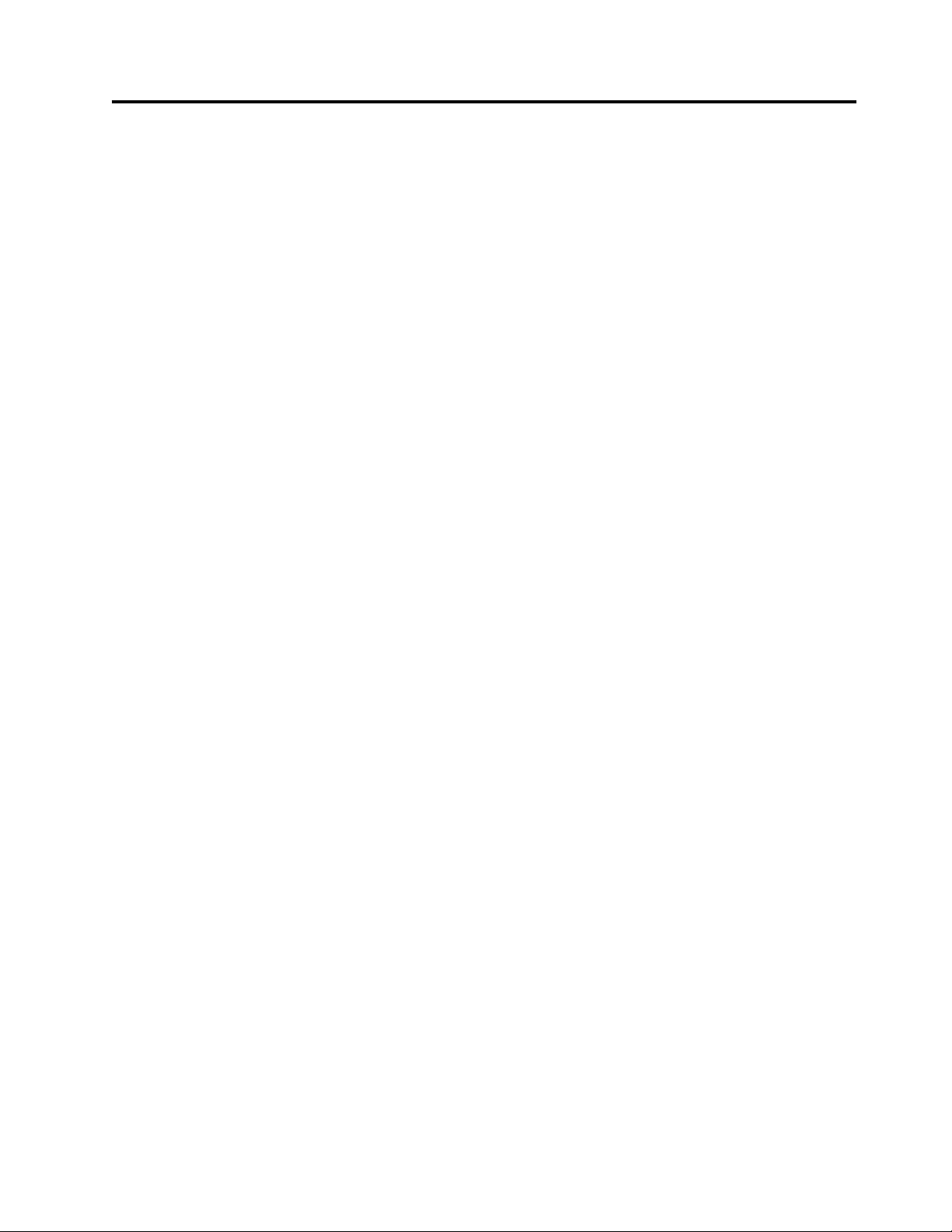
Vorwort
Dieses Handbuch enthält Informationen und Anweisungen, die für die Installation, Bedienung und Wartung der Kassettenarchive Dell™PowerVault™TL2000 Tape Library und TL4000 Tape Library erforderlich
sind.
Referenzliteratur
In den nachfolgend aufgeführten Veröffentlichungen finden Sie zusätzliche Informationen.
v Dell™PowerVault™TL2000 Tape Library and TL4000 Tape Library Getting Started Guide enthält Informatio-
nen zur Installation.
v Dell™PowerVault™TL2000 Tape Library and TL4000 Tape Library SCSI Reference enthält Informationen zu
unterstützten SCSI-Befehlen und -Protokollen, mit denen die SCSI-Schnittstelle gesteuert werden kann.
v IBM Security Key Lifecycle Manager Knowledge Center unter http://www-01.ibm.com/support/
knowledgecenter/SSWPVP/welcome?lang=en bietet Informationen, die Sie bei Installation, Konfiguration und Verwendung von IBM®Security Key Lifecycle Manager unterstützen sollen.
xxi
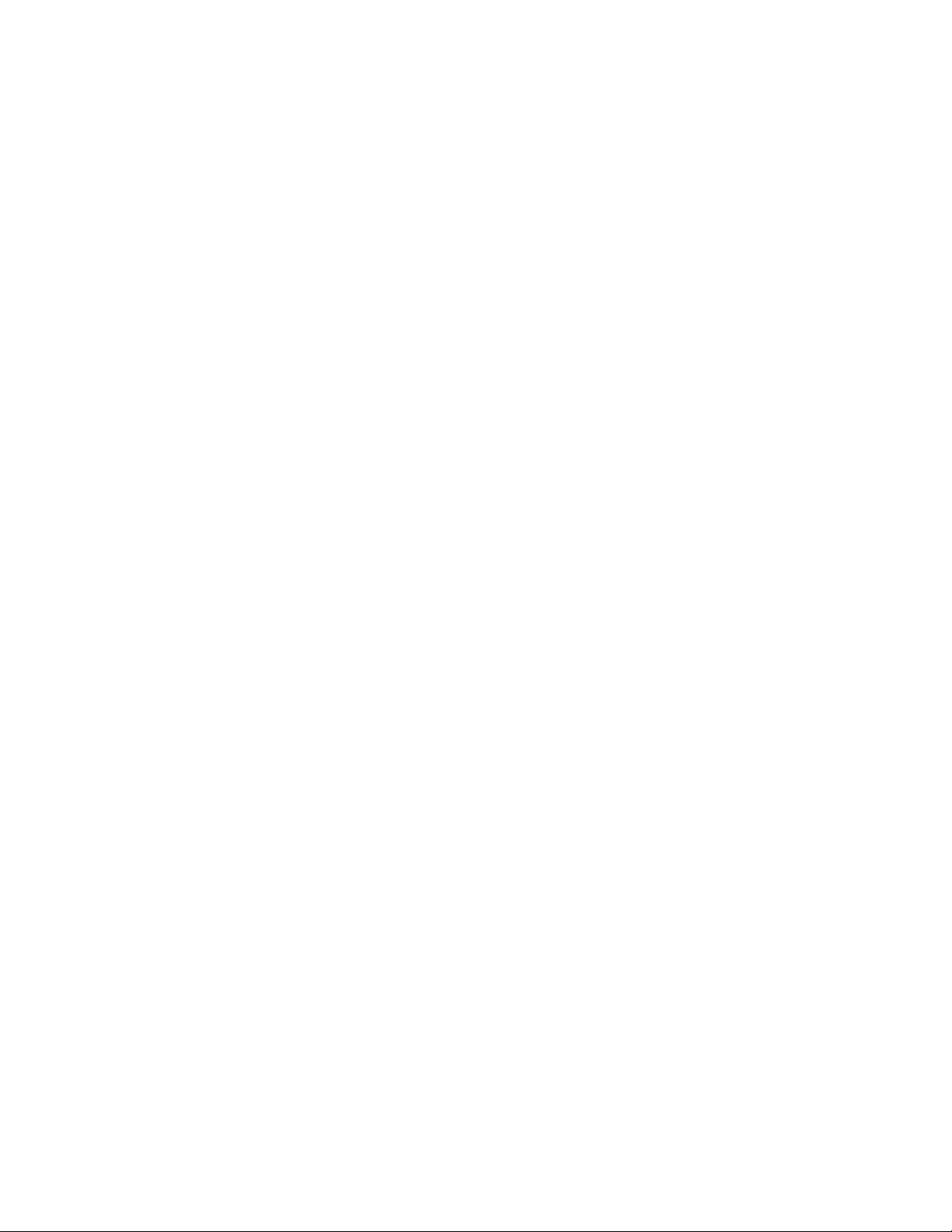
xxii Dell PowerVault TL2000 Tape Library and TL4000 Tape Library: Benutzerhandbuch
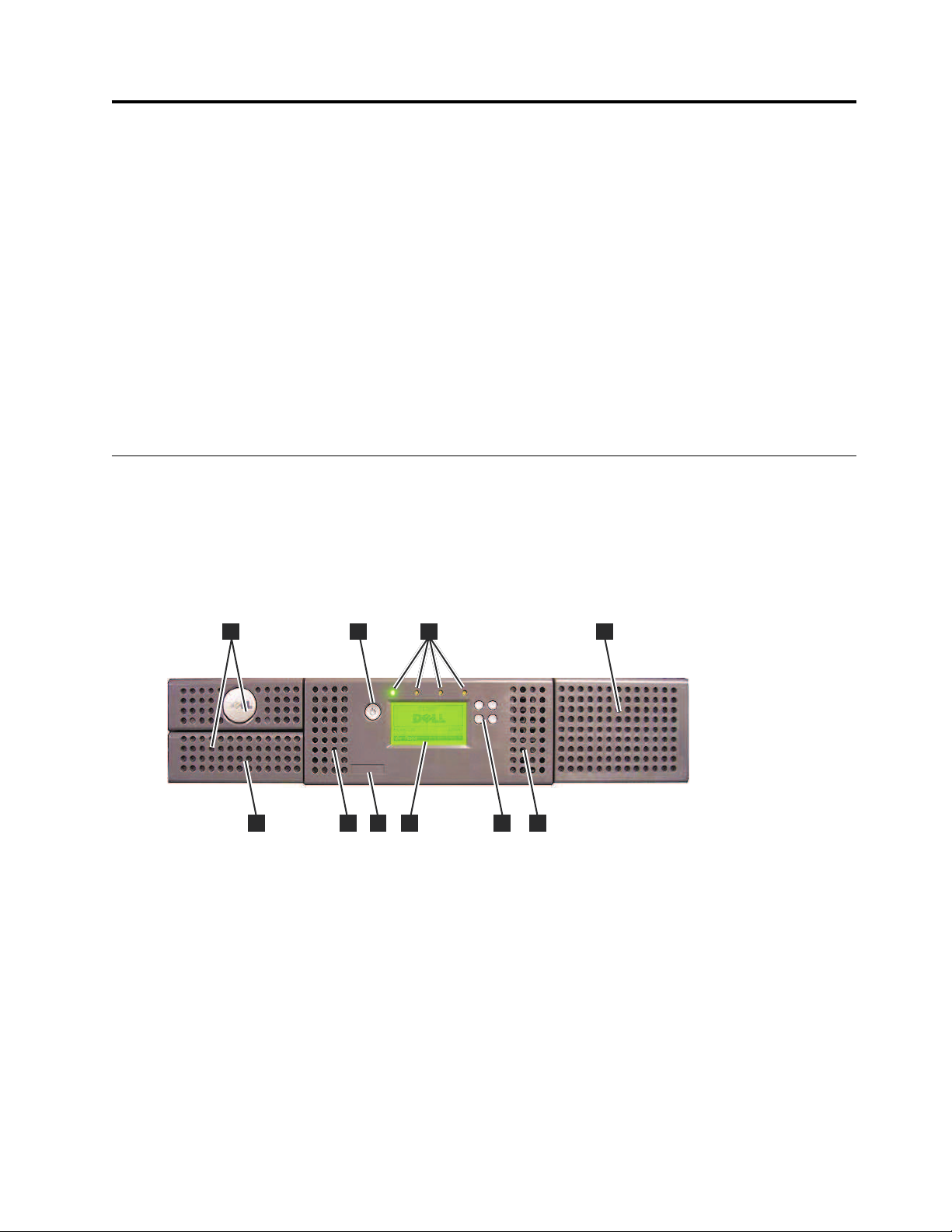
Produktbeschreibung
3
1 2
3
44
5
7
8
6
a77ug239
Die Kassettenarchive Dell™PowerVault™TL2000 Tape Library (2U-Kassettenarchiv) und Dell PowerVault
TL4000 Tape Library (4U-Kassettenarchiv) sind eine kompakte, kostengünstige Lösung für einfache, nicht
überwachte Datensicherungen mit hoher Kapazität. Das 4U-Kassettenarchiv kann in einem kompakten
4U-Design bis zu 48 Bandkassetten (bzw. 45 und eine optionale E/A-Station mit drei Fächern) aufnehmen. Über vier austauschbare Magazine stehen jederzeit Kassetten zur Verfügung. Das 2U-Kassettenarchiv kann in einem kompakten 2U-Design bis zu 24 Bandkassetten (bzw. 23 und eine optionale E/A-Station mit einem Fach) aufnehmen. Über zwei austauschbare Magazine stehen jederzeit Kassetten zur
Verfügung.
Das TL2000/TL4000-Kassettenarchiv unterstützt LTO 3-Bandlaufwerke mit folgenden Schnittstellen: Small
Computer Systems Interface (SCSI), SAS, Fibre Channel (FC). LTO 4- bis LTO 7-Laufwerke mit Standardhöhe und mit halber Höhe haben SAS- (Serial Attached SCSI) und FC-Schnittstellen (Fibre Channel). LTO
8-Laufwerke mit halber Höhe haben SAS- (Serial Attached SCSI) oder FC-Schnittstellen (Fibre Channel).
Vorderseite
Abbildung 1. Vorderseite eines 2U-Kassettenarchivs
1
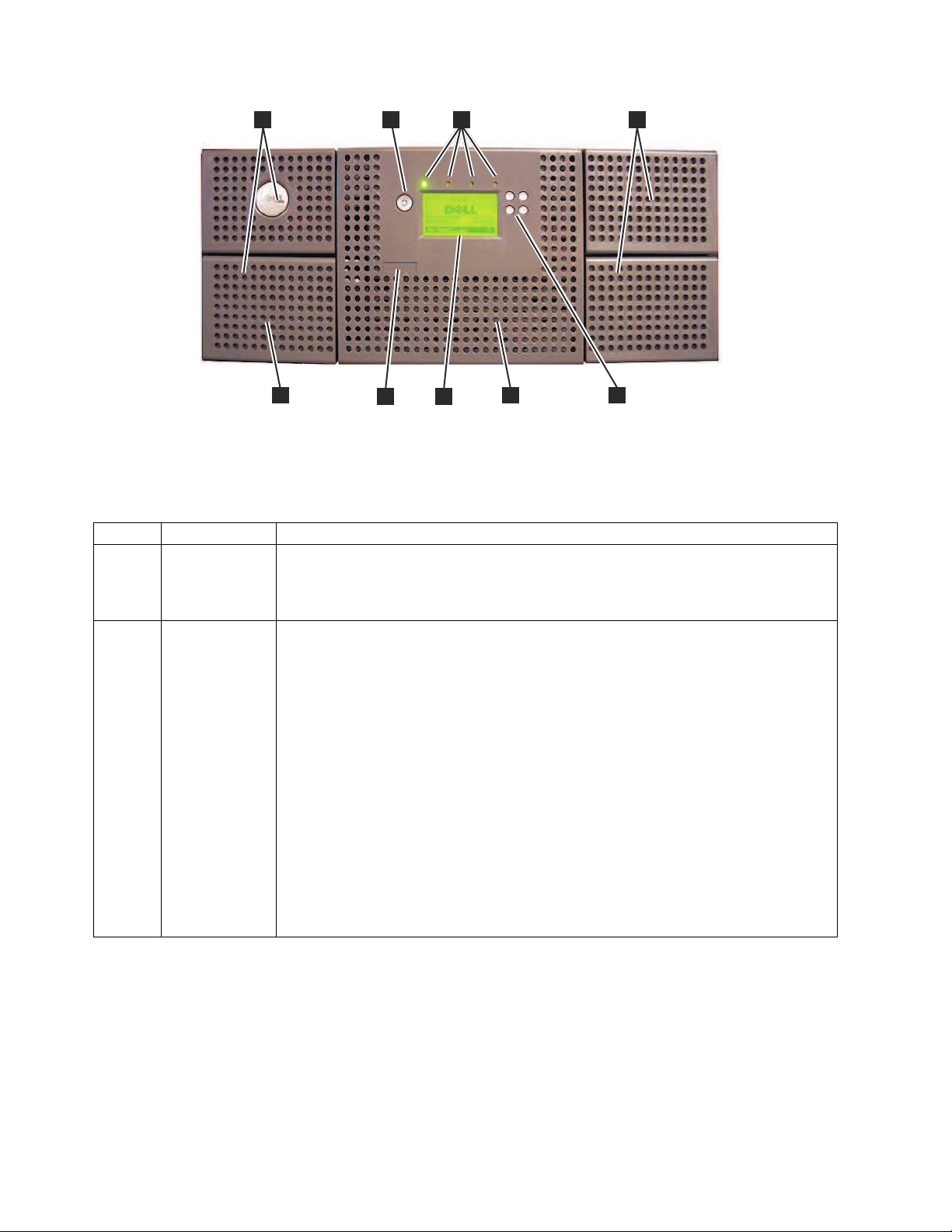
1 2
33
4
5
6 7
8
a77ug240
Abbildung 2. Vorderseite eines 4U-Kassettenarchivs
In Tabelle 2 werden die Elemente an der Vorderseite eines 2U-Kassettenarchivs (siehe Abb. 1 auf Seite 1)
und eines 4U-Kassettenarchivs (siehe Abb. 2) beschrieben.
Tabelle 2. Beschreibung der Vorderseite des 2U-Kassettenarchivs und des 4U-Kassettenarchivs
Nummer Teil Beschreibung
▌1▐ Netzschalter Durch Drücken dieser Schaltertaste wird das Kassettenarchiv eingeschaltet. Wird dieser
Schalter 4 Sekunden lang gedrückt und gehalten, wird ein normaler Systemabschluss
der Einheit ausgeführt. An der Rückseite des Kassettenarchivs befindet sich kein
Netzschalter.
▌2▐ LEDs an der
Vorderseite (von
links nach
rechts)
v Bereit/Aktivität (grüne LED) - Die LED leuchtet auf, wenn die Einheit eingeschaltet
und funktionsfähig ist. Die LED blinkt bei einer Kassettenarchiv- oder
Laufwerkaktivität oder wenn das Kassettenarchiv den Einschaltvorgang durchläuft.
v Laufwerk reinigen (bernsteinfarbene LED) - Die LED leuchtet auf, wenn das Lauf-
werk gereinigt werden muss. Die LED erlischt, wenn das Laufwerk erfolgreich gereinigt wurde.
v Eingriff (bernsteinfarbene LED) - Die LED leuchtet auf, um auf einen Fehler hinzu-
weisen. Dieser Fehler gibt an, ob die Kassette inkompatibel, beschädigt, funktionsfähig, aber fehlerhaft oder ungültig ist. Die LED erlischt, wenn alle fehlerhaften oder
ungültigen Kassetten oder Kassetten, die zwar noch funktionsfähig sind, bei denen
aber Fehler aufgetreten sind, aus dem Kassettenarchiv exportiert wurden. Die bernsteinfarbene LED kann auch aufleuchten, wenn ein Fehler des Netzteils oder des
Netzteilventilators aufgetreten ist oder ein Laufwerkschlitten fehlerhaft ist, fehlt oder
durch einen anderen Laufwerktyp ersetzt wurde.
v Fehler (bernsteinfarbene LED) - Die LED leuchtet auf, wenn ein nicht behebbarer
Kassettenarchiv- oder Laufwerkfehler aufgetreten ist. Gleichzeitig wird in der
Bedienerkonsolanzeige eine Nachricht angezeigt.
2 Dell PowerVault TL2000 Tape Library and TL4000 Tape Library: Benutzerhandbuch
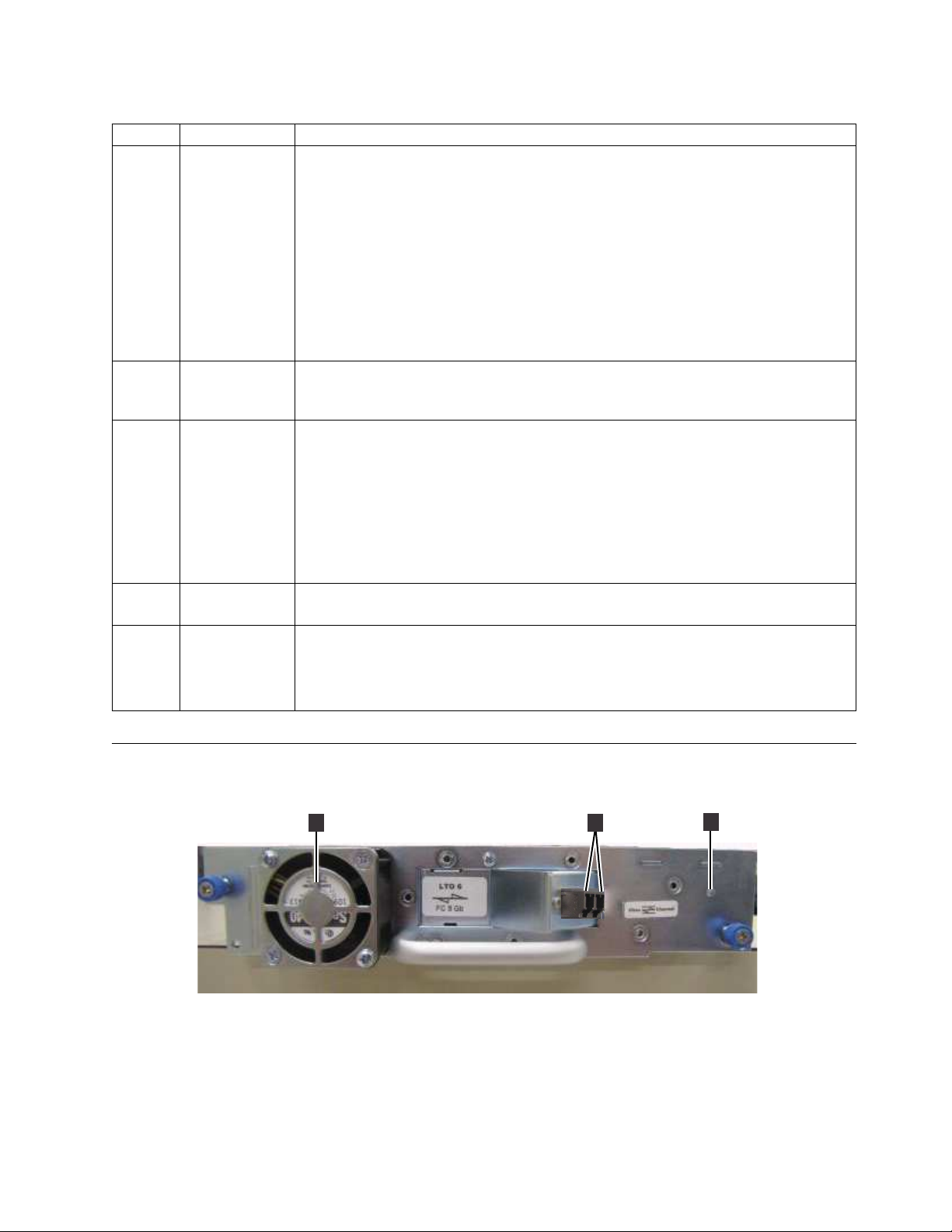
Tabelle 2. Beschreibung der Vorderseite des 2U-Kassettenarchivs und des 4U-Kassettenarchivs (Forts.)
1
2
3
a77ug300
Nummer Teil Beschreibung
▌3▐ Kassettenmagazi-
ne
▌4▐ Entlüftungsschlit-zeDurch diese Entlüftungsschlitze gelangt kühlere Luft in das Kassettenarchivgehäuse
▌5▐ Steuertasten
▌7▐ Anzeige der
Bedienerkonsole
▌8▐ E/A-Station Die E/A-Station wird verwendet, um Kassetten in das Kassettenarchiv zu importieren
v Das 2U-Kassettenarchiv enthält zwei Kassettenmagazine.
– Das linke Magazin kann bis zu 12 Kassetten (oder 11 Kassetten, wenn die
optionale E/A-Station mit 1 Fach konfiguriert ist) aufnehmen.
– Das rechte Magazin kann bis zu 12 Kassetten aufnehmen.
v Das 4U-Kassettenarchiv enthält vier Kassettenmagazine.
– Das linke obere Magazin kann bis zu 12 Kassetten aufnehmen.
– Das linke untere Magazin kann bis zu 12 Kassetten (oder 9 Kassetten, wenn die
optionale E/A-Station mit 3 Fächern konfiguriert ist) aufnehmen.
– Das rechte obere Magazin kann bis zu 12 Kassetten aufnehmen.
– Das rechte untere Magazin kann bis zu 12 Kassetten aufnehmen.
und wärmere Luft aus dem Kassettenarchivgehäuse heraus, damit das Kassettenarchiv
eine normale Betriebstemperatur beibehält.
v Vorwärts ( - Die linke obere Taste wird verwendet, um aufwärts durch Menüpunkte
zu navigieren.
v Rückwärts ( - Die linke untere Taste wird verwendet, um abwärts durch
Menüpunkte zu navigieren.
v Abbruchtaste (X) - Die obere rechte Taste wird verwendet, um eine Benutzeraktion
abzubrechen und die vorherige Menüanzeige aufzurufen.
v Auswahltaste(') - Die untere rechte Taste wird verwendet, um ein Untermenü anzu-
zeigen oder eine Zugriffsaktion zu erzwingen.
Diese Komponente ist eine 128x64-Monochrom-Grafikanzeige.
und Kassetten aus dem Kassettenarchiv zu exportieren.
v Das 2U-Kassettenarchiv hat eine optionale E/A-Station mit 1 Fach.
v Das 4U-Kassettenarchiv hat eine optionale E/A-Station mit 3 Fächern.
Rückseite
Abbildung 3. Rückseite (nur Laufwerkschlitten) eines Fibre Channel-Laufwerks mit halber Höhe
Produktbeschreibung 3
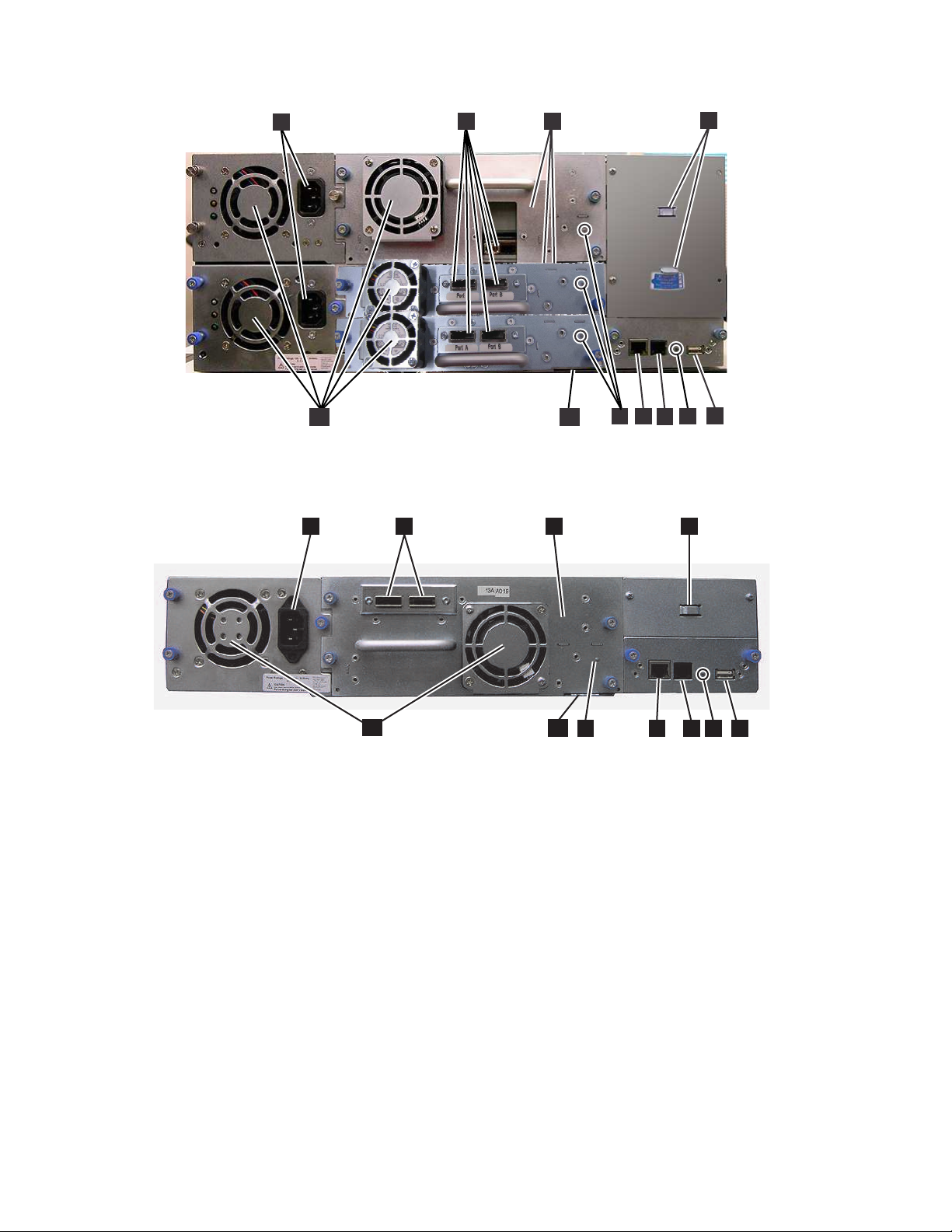
1
3
4
a77ug100
2
5
6
7
8
9
1011
Abbildung 4. Rückseite eines 4U-Kassettenarchivs mit Fibre-Channel-Laufwerk mit Standardhöhe und
a77ug135
1
3
4
5
7
8
9
2
10
6
11
SAS-Laufwerken mit halber Höhe.
Abbildung 5. Rückseite eines 2U-Kassettenarchivs mit einem SAS-Laufwerk mit zwei Anschlüssen und mit
Standardhöhe
4 Dell PowerVault TL2000 Tape Library and TL4000 Tape Library: Benutzerhandbuch
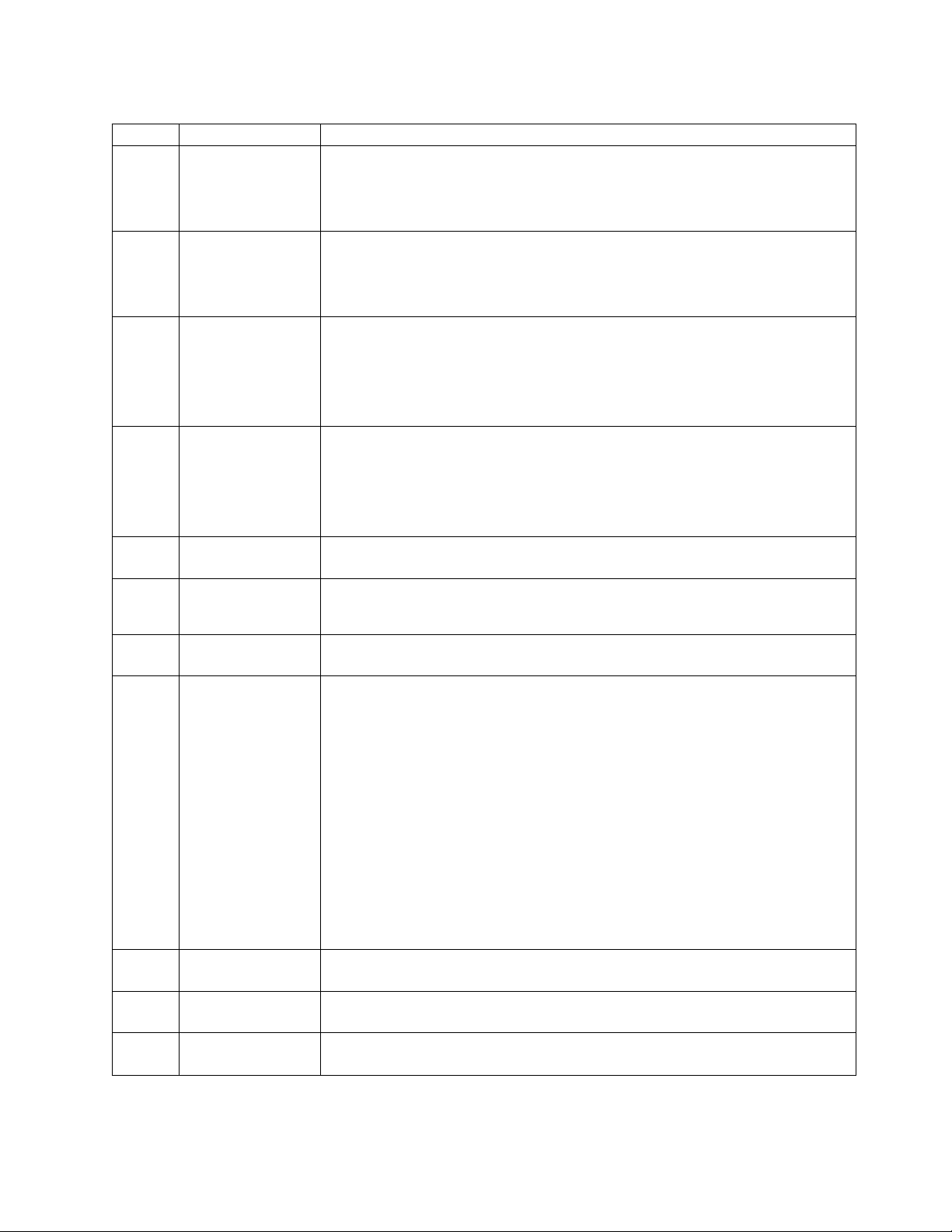
Tabelle 3. Beschreibung der Rückseite des 2U-Kassettenarchivs und des 4U-Kassettenarchivs
Nummer Teil Beschreibung
▌1▐ Netzteilanschlüsse Beide Kassettenarchive benötigen einen 110/220-Volt-Wechselstromanschluss.
v Das 2U-Kassettenarchiv hat 1 Netzteil.
v Das 4U-Kassettenarchiv hat mindestens 1 Netzteil, es kann aber ein redundantes
Netzteil hinzugefügt werden.
▌2▐ Hostschnittstellen-
anschlüsse
Das Kassettenarchiv hat mindestens einen der folgenden
Hostschnittstellenanschlüsse am Laufwerkschlitten:
v Fibre Channel-Anschluss
v SFF-8088-Mini-SAS-Anschlus
▌3▐ Bandlaufwerk-
schlitten
Dieses Kassettenarchiv unterstützt die Bandlaufwerke Ultrium 3 bis Ultrium 7 mit
Standardhöhe und das halbhohe Ultrium 8-Bandlaufwerk. Das Bandlaufwerk im
Kassettenarchiv befindet sich in einer Einheit, dem so genannten
Laufwerkschlitten. Der Laufwerkschlitten ist eine durch den Kunden austauschbare
Funktionseinheit (CRU), die Hot-Plug-fähig ist und somit schnell ein- und ausgebaut werden kann.
▌4▐ Aufbewahrungs-
position für Sperre
und Etikett
Die Transportsperre, die den Zugriffsmechanismus während des Versands schützt,
und das zugehörige Etikett werden auf der Rückseite des Kassettenarchivs abgelegt, falls sie wieder benötigt werden. Siehe „Transportsperre entfernen und
aufbewahren” auf Seite 42.
Anmerkung: Die Transportsperre muss vor dem Einschalten des Kassettenarchivs
entfernt werden, damit der Zugriffsmechanismus ordnungsgemäß funktioniert.
▌5▐ USB-Port Dieser Port wird zum Sichern und Wiederherstellen von Informationen zur Konfi-
guration des Kassettenarchivs auf einer USB-Einheit verwendet.
▌6▐ LED für Library
Eine LED, die den Status des LCC (Library Control Board) anzeigt.
Control Board (LCC)
LED blinkt (ein Mal Blinken pro Sekunde) - Normaler Betrieb.
▌7▐ Serieller Port Dieser Port wird zur seriellen Kommunikation mit dem Kassettenarchiv über einen
RJ-11-Anschluss benutzt. Zur Verwendung durch den Kundendienst vorgesehen.
▌8▐ Ethernet-Port Dieser Port wird zum Anschluss des Kassettenarchivs an ein Netzwerk verwendet.
LED
v 10/100-Verbindung
– Beschreibung: Grün: Verbindungsintegrität
– Blinkend: Netzsynchronisation/-festlegung
– Konstant (Ein): Gute Verbindung
– Aus: Keine Verbindung zwischen Netzschnittstellencontroller und Hub
v Activity
– Beschreibung: Bernsteinfarben: Indikator für Datenverkehr über den Port
– Blinkend: Datenaustausch im Netz
– Konstant (Ein): Reger Datenaustausch im Netz
– Aus: Kein Datenaustausch
▌9▐ Bandlaufwerk-LED Mit dieser LED wird der aktuelle Status des Laufwerks angegeben. Ist die LED
grün, wird damit ein normaler Laufwerkbetrieb angegeben.
▌10▐ Servicenummer/
Seriennummer
▌11▐ Ventilatorent-
lüftungsschlitze
Die Gewährleistung für das Kassettenarchiv ist mit der auf dem abziehbaren Etikett angegebenen Servicenummer und Seriennummer verknüpft.
Durch diese Entlüftungsschlitze entweicht Luft aus dem Netzteil- und
Bandlaufwerkschlitten.
Produktbeschreibung 5
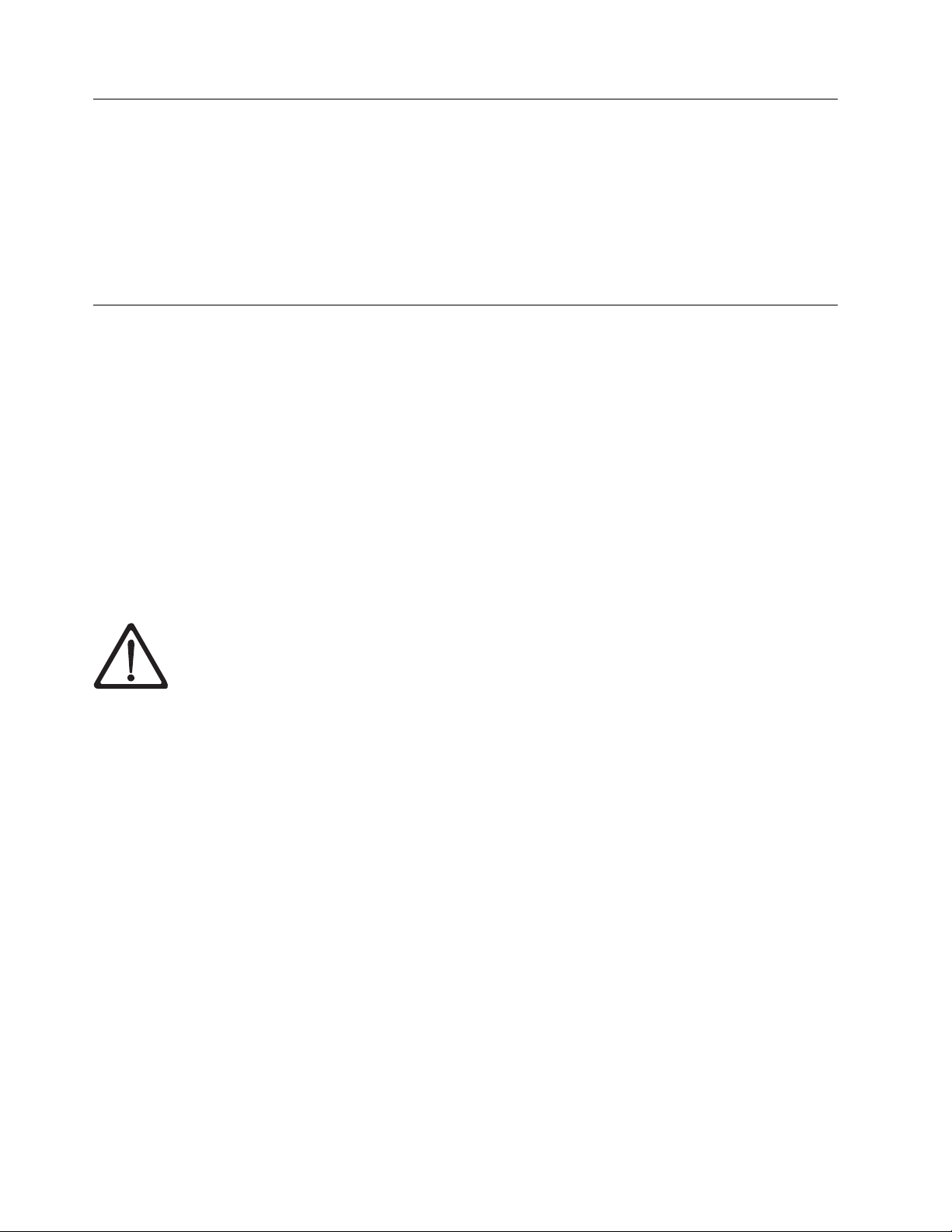
Barcode-Leseeinheit
Die Barcode-Leseeinheit ist ein integraler Bestandteil des Kassettenarchiv-Zugriffsmechanismus. Die Barcode-Leseeinheit liest die Barcode-Etiketten der Kassetten und meldet den Kassettenbestand an die Hostanwendung, die Bedienerkonsolanzeige und die Webbenutzerschnittstelle zurück. Das Kassettenarchiv
speichert die Bestandsdaten im Speicher.
Die Firmware des Kassettenarchivs unterstützt eine sechs- oder achtstellige Volume Serial Number (VOLSER) auf dem Barcode-Etikett der Bandkassette. Der Barcode kann bei Kassettenarchiven ausgewählt werden, auf denen mindestens der Kassettenarchivcode 4.50 installiert ist.
Verschlüsselung
LTO Ultrium 4-Bandlaufwerke und spätere Versionen unterstützen Application Managed Encryption
(AME, von der Anwendung verwaltete Verschlüsselung) und Library Managed Encryption (LME, vom
Kassettenarchiv verwaltete Verschlüsselung) über T10-Verschlüsselungsverfahren nur für SAS- und FibreChannel-Laufwerke. Die Datenverschlüsselung wird nur mit LTO Ultrium 4-Datenkassetten und späteren
Versionen unterstützt. Die Verschlüsselung wird darüber hinaus bei einer Kassettenarchiv-Firmware ab
Version 5.80 und Laufwerkfirmware-Version 77BE für LTO 4 und höhere Laufwerkcodeebenen unterstützt.
Ein verschlüsselungsfähiges Laufwerk enthält die erforderliche Hardware und Firmware zum Verschlüsseln und Entschlüsseln von Hostbandanwendungsdaten. Die Verschlüsselungsrichtlinien und die Verschlüsselungsschlüssel werden von der Hostanwendung oder dem Host-Server bereitgestellt. Bei der Fertigung wird ein digitales Laufwerkzertifikat installiert. Jedes Laufwerk erhält eine eindeutige
Seriennummer und ein Zertifikat. Die T10-Anwendung kann jede Laufwerkinstanz durch Überprüfung
des digitalen Zertifikats des jeweiligen Laufwerks prüfen.
Vorsicht:
Das Kassettenarchiv muss offline gesetzt werden, und alle Kassetten müssen aus den Laufwerken entfernt worden sein, bevor die Lizenzschlüssel installiert oder
Konfigurationsänderungen durchgeführt werden. Anweisungen dazu, wie das
Kassettenarchiv offline gesetzt wird und wie Kassetten aus den Laufwerken ausgegeben
werden, finden Sie unter „Einheit ein/ausschalten” auf Seite 22 und „Kassetten aus
Magazinfächern entfernen” auf Seite 193.
Zur Verhinderung eines möglichen Datenverlusts durch einen Fehler des Servers für die Schlüsselverwaltung empfiehlt Dell die Verwendung eines primären und eines sekundären Servers zur Schlüsselverwaltung. Diese Konfiguration sorgt für Redundanz, falls der primäre Server für die Schlüsselverwaltung ausfällt oder nicht verfügbar ist. Informationen zur Konfiguration eines primären und sekundären Servers
zur Schlüsselverwaltung für Ihr Kassettenarchiv finden Sie online unter http://www-01.ibm.com/
support/knowledgecenter/SSWPVP/welcome?lang=en im IBM Knowledge Center bei IBM Security Key
Lifecycle Manager (SKLM).
Sollte der Sicherungsjob aufgrund eines Fehlers des Servers für die Schlüsselverwaltung fehlschlagen,
wird der Job wiederhergestellt, wenn die Verbindung zum Server für die Schlüsselverwaltung vor Überschreitung des Zeitlimits, das in der Softwareanwendung für die Bandsicherung festgelegt wurde, wiederhergestellt wird.
Für die Aktivierung der vom Kassettenarchiv verwalteten Verschlüsselung (Library Managed Encryption,
LME) auf einem PowerVault TL2000 oder TL4000 sind sechs Schritte erforderlich.
1. Installieren Sie Upgrades auf die neuesten Versionen der Kassettenarchiv- und Laufwerk-Firmware.
Die Firmware ist unter www.Dell.com/support erhältlich.
6 Dell PowerVault TL2000 Tape Library and TL4000 Tape Library: Benutzerhandbuch
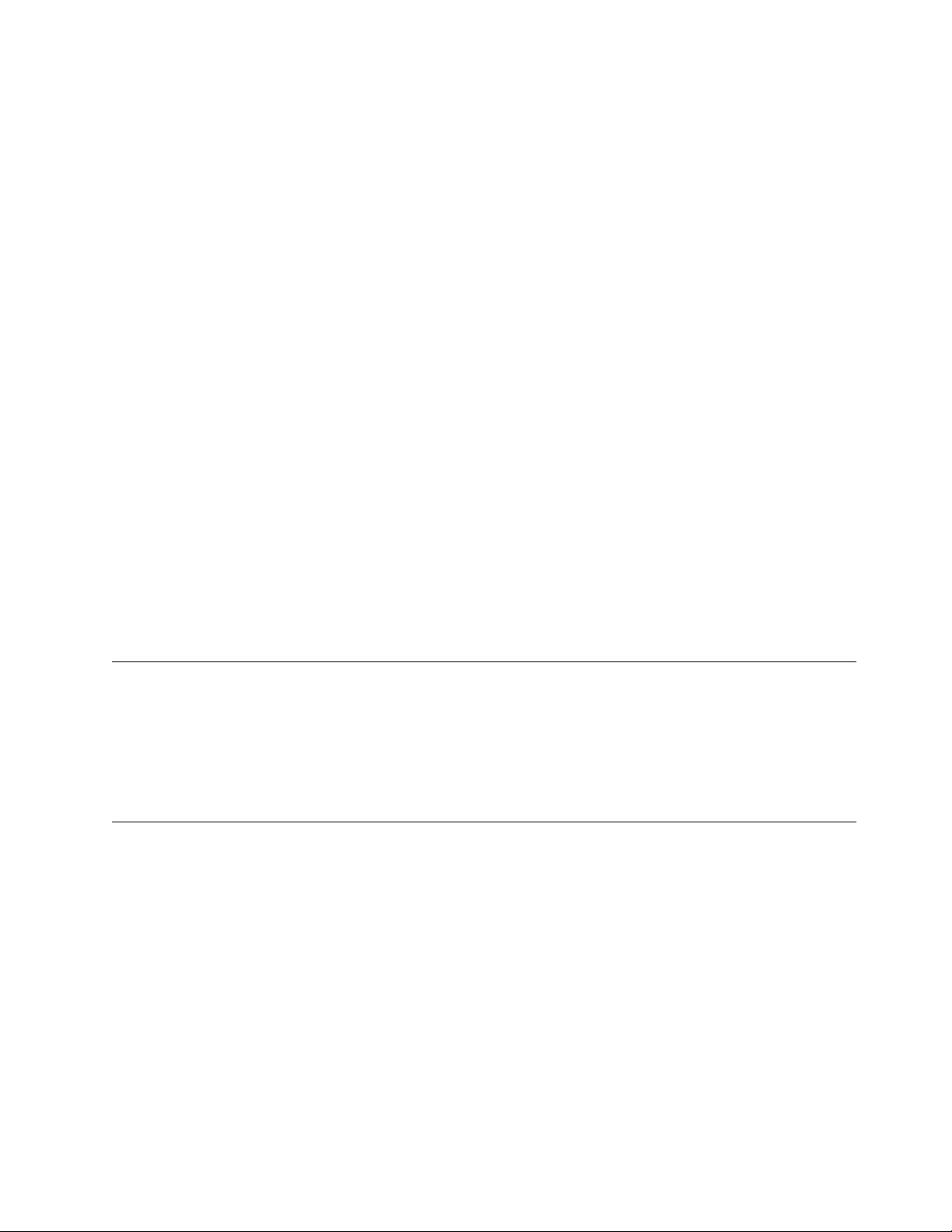
2. Aktivieren Sie die vom Kassettenarchiv verwaltete Verschlüsselung im Kassettenarchiv über den Li-
zenzschlüssel, sofern noch keine Lizenzierung besteht. Anweisungen zur Aktivierung finden Sie im
Abschnitt „Configure Library: Encryption” auf Seite 129.
Wenn Sie die vom Kassettenarchiv verwaltete Verschlüsselung zeitgleich mit Ihrem Kassettenarchiv erworben haben, wird als Sicherung eine Hardcopy-Version des Lizenzschlüssels mit Ihrem Kassettenarchiv mitgeliefert. Bei Problemen mit dem Lizenzschlüssel für die vom Kassettenarchiv verwaltete Verschlüsselung, der zusammen mit dem Archiv erworben wurde, erhalten Sie Ihren Lizenzschlüssel
unter http://www.dell.com/tapeautomation. Hierzu benötigen Sie die Seriennummer und den weltweiten Knotennamen des Kassettenarchivs. In den folgenden Tabellen dieses Dokuments erfahren Sie,
wie Sie diese Informationen finden:
v Tabelle 1.2 für die Seriennummer des Kassettenarchivs
v Tabelle 5.6 für den weltweiten Knotennamen des Kassettenarchivs
Wenn Ihr Problem dadurch nicht gelöst wird, wenden Sie sich an den technischen Support von Dell.
3. Konfigurieren Sie die vom Kassettenarchiv verwaltete Verschlüsselung für Ihr Kassettenarchiv. Anwei-
sungen hierzu finden Sie im Abschnitt „Configure Library: Encryption” auf Seite 129.
4. Installieren Sie die IBM SKLM-Anwendung auf dem als Key Manager vorgesehenen Host. Weitere In-
formationen hierzu finden Sie online im IBM Knowledge Center bei IBM Security Key Lifecycle Manager (SKLM).
5. Konfigurieren Sie die IBM SKLM-Anwendung. Weitere Informationen hierzu finden Sie online im IBM
Knowledge Center bei IBM Security Key Lifecycle Manager (SKLM).
6. Starten Sie die IBM SKLM-Anwendung. Weitere Informationen hierzu finden Sie online im IBM Know-
ledge Center bei IBM Security Key Lifecycle Manager (SKLM).
Anmerkung: Alle Verschlüsselungseinstellungen müssen im Laufwerk nach einer Grundstellung des Kassettenarchivs oder Laufwerks konfiguriert oder erneut überprüft werden. Dies ist z. B. erforderlich, wenn
ein neues Laufwerk hinzugefügt oder ein vorhandenes Laufwerk durch ein anderes Laufwerk ausgetauscht wird.
Unterstützte Internetprotokolle
Das Kassettenarchiv unterstützt die folgenden Internetprotokolle:
v IPv4
v IPv6
Weitere Informationen über Internetprotokolle finden Sie unter http://www.iana.org/.
SNMP-Nachrichtenübertragung
Gelegentlich kann im Kassettenarchiv eine Situation auftreten, über die Sie informiert werden müssen,
beispielsweise über ein offenes Magazin oder einen Fehler, der dazu führt, dass das Kassettenarchiv
stoppt. Das Kassettenarchiv stellt das TCP/IP-Standardprotokoll SNMP (Simple Network Management
Protocol) bereit, mit dem Benachrichtigungen über Bedingungen (wie beispielsweise ein erforderlicher
Bedienereingriff) über ein TCP/IP-LAN-Netzwerk an eine SNMP-Überwachungsstation gesendet werden
können. Diese Benachrichtigungen werden SNMP-Traps genannt. Anhand der in den einzelnen SNMPTraps enthaltenen Informationen kann die Überwachungsstation (zusammen mit vom Kunden gestellter
Software) Systembediener über mögliche Probleme oder erforderliche Bedienereingriffe informieren.
SNMP-Traps
SNMP-Traps sind Benachrichtigungen oder Statusnachrichten, die gesammelt, überwacht und dazu verwendet werden können, um angeschlossene Kassettenarchive proaktiv mithilfe des SNMP-Protokolls zusammen mit dem/den Host-Server(n) zu verwalten. Jeder Trap stellt die folgenden Informationen bereit:
Produktbeschreibung 7

v Die Produktidentifikation wie beispielsweise den Produktnamen, eine Beschreibung, den Hersteller, die
Modellnummer, die Firmware-Version und die URL-Adresse, für den der Trap bestimmt ist.
v Der Produktstatus wie die Wertigkeit des Traps, den Status (aktueller oder früherer Trap) und den Zeit-
punkt des Auftretens des Traps.
v Der Status des Kassettenarchivs (Status der physischen Einheit), z. B. Identifikation und Status der
überwachten Einheiten. Bei einem Kassettenarchiv gehören hierzu Gehäuse, Netzteil, Controller, Magazinstatus, Anzahl der Laufwerke, Anzahl der Kassettensteckplätze und Anzahl der E/A-Stationen. Zudem sind bestimmte Statistiken zum Kassettenarchiv und gegebenenfalls der Fehlersymptomcode mit
der Wertigkeit und der Beschreibung dieses Fehlers enthalten.
v Der Laufwerkstatus wie beispielsweise die Identifikation der einzelnen Laufwerke im Kassettenarchiv,
die Firmware-Version, die Seriennummer und andere Adress- und Statusinformationen.
v Trap-Definitionen wie beispielsweise Änderungen des Kassettenarchivstatus, offene Magazine, Zugriffe
auf die E/A-Station, Informationen zu permanenten Fehlern, Anforderungen für Laufwerkreinigungen,
eine zu hohe Anzahl von Wiederholungen und die Rückführung des Kassettenarchivs in den normalen Betrieb. Weitere Informationen hierzu finden Sie in Anhang F, "MIB-Variablen und Traps zum
SNMP-Status" auf Seite F-1.
v SNMP MIBs: Die Management Information Base (MIB) des Kassettenarchivs enthält Informationsein-
heiten, die einen Aspekt des Systems speziell beschreiben, wie z. B. den Systemnamen, die Hardwarenummer oder die Konfiguration der Datenübertragung. In MIBs werden darüber hinaus Status- und
Fehlerdaten gesammelt und an eine oder mehrere IP-Adressen gesendet, die während der SNMP-Konfiguration definiert werden. Sie können die SNMP MIB-Datei für dieses Kassettenarchiv unter
www.Dell.com/support herunterladen.
Maximale Speicherkapazität und Datenübertragungsgeschwindigkeit des Kassettenarchivs
Nachfolgend sind die maximale Speicherkapazität und Datenübertragungsgeschwindigkeit des Kassettenarchivs aufgeführt.
Tabelle 4. Bandlaufwerkmodell und Hostschnittstellentyp
Bandlaufwerkmodell Hostschnittstelle
Ultrium 8-Laufwerke mit halber
Höhe
Ultrium 7-Laufwerke mit
Standardhöhe und mit halber
Höhe
Ultrium 6-Laufwerke mit
Standardhöhe und mit halber
Höhe
Ultrium 5-Laufwerke mit
Standardhöhe und mit halber
Höhe
Ultrium 4-Laufwerke mit
Standardhöhe
Ultrium 4-V2-Laufwerke mit halber Höhe
Halbhohe Ultrium 4-Laufwerke
Ultrium 3-Laufwerke mit
SStandardhöhe
v 8 Gb/s Fibre Channel - ein Anschluss
v 6 Gb/s Serial Attached SCSI (SAS) - zwei Anschlüsse
v 8 Gb/s Fibre Channel - ein Anschluss
v 6 Gb/s Serial Attached SCSI (SAS) - zwei Anschlüsse
v 8 Gb/s Fibre Channel - ein Anschluss
v 6 Gb/s Serial Attached SCSI (SAS) - zwei Anschlüsse
v 8 Gb/s Fibre Channel - ein Anschluss
v 6 Gb/s Serial Attached SCSI (SAS) - zwei Anschlüsse
v 4 Gb/s Fibre Channel - ein Anschluss
v 3 Gb/s Serial Attached SCSI (SAS) - zwei Anschlüsse
v 8 Gb/s Fibre Channel - ein Anschluss
v 6 Gb/s Serial Attached SCSI (SAS) - zwei Anschlüsse
v 3 Gb/s SAS - ein Anschluss
v Ultra160-SCSI-LVD-Schnittstelle (vom Laufwerk abhängig; SE (Single-Ended)
wird nicht empfohlen, da sich die Leistung erheblich verringert)
v 4 Gb/s Fibre Channel - ein Anschluss
8 Dell PowerVault TL2000 Tape Library and TL4000 Tape Library: Benutzerhandbuch
